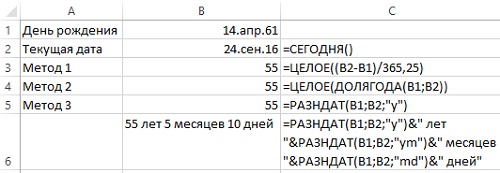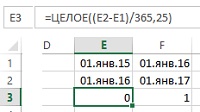Как в экселе посчитать возраст по дате рождения?
Посчитать в программе эксель возраст по дате рождения можно, для этого нужно воспользоваться специальными функциями. Рассмотрим подробный расчет на примере следующей таблицы, в столбец «А» поставим дату рождения человека, а в столбец «В» текущую дату, сделаем это с помощью функции «ТДАТА».
Первый шаг. В программе эксель существует функция «РАЗНДАТ», которая позволяет посчитать количество полных лет между двумя датами, для этого в в ячейке «С2» пропишем формулу =РАЗНДАТ(A2;B2;»Y»), где А2 – дата рождения, В2 – текущая дата и Y – оператор, обозначающий что нужно посчитать целое количество лет.
Второй шаг. К полученной дате, мы можем еще написать количество полных месяцев, делается это при помощи этой же функции, но используется другой оператор YM. Плюс нужно сцепить текст, чтобы дата получилась корректная, поэтому прописываем следующую формулу в ячейке «С2»: =РАЗНДАТ(A2;B2;»YM»)&» м. «&РАЗНДАТ(A2;B2;»Y»)&» л.»
Третий шаг. Добавим количество дней, снова будем использовать функцию «РАЗНДАТ», только в этот раз оператор MD. Формулу снова преобразуем, и она будет иметь следующий вид: =РАЗНДАТ(A2;B2;»MD»)&» д. «&РАЗНДАТ(A2;B2;»YM»)&» м. «&РАЗНДАТ(A2;B2;»Y»)&» л.»
Расчет возраста человека — не самая простая задача, потому что возраст зависит не только от текущего года, но и от текущего дня. И еще вы должны учитывать дополнительные сложности, связанные с високосными годами.
В этой статье я представляю три метода для расчета возраста человека. Эти формулы предполагают, что ячейка В1 содержит дату рождения (например, 2/16/1952), а ячейка В2 хранит текущую дату (вычисленную с помощью функции СЕГОДНЯ).
Метод 1
Следующая формула вычитает дату рождения из текущей даты и делит на 365,25. Функция ЦЕЛОЕ затем устраняет десятичную часть результата: =ЦЕЛОЕ((B2-B1)/365,25) . Эта формула не на 100 % точная, поскольку деление в ней выполняется на среднее количество дней в году. Рассмотрим такой пример — ребенку ровно один год. Эта формула возвращает значение 0, а не 1. Подробнее вам расскажут на http://saint-petersburg.mir-repetitorov.ru.
Метод 2
Более точный способ расчета возраста использует функцию ДОЛЯГОДА: =ЦЕЛОЕ(ДОЛЯГОДА(B2;B1)) . Функция ДОЛЯГОДА обычно применяется в финансовых расчетах, но прекрасно работает и для подсчета возраста. Эта функция вычисляет долю года, представленную количеством полных дней между двумя датами. Использование функции ЦЕЛОЕ позволяет избавиться от дробной части и получить целое число.
Метод 3
Третий метод для расчета возраста задействует функцию РАЗНДАТ. Эта недокументированная функция не описана в справочной системе Excel: =РАЗНДАТ(B1;B2;»Y») .
Если вы любите точность, то используйте другую версию: =РАЗНДАТ(B1;B2;»y»)&» года, «&РАЗНДАТ(B1;B2;»ym»&» месяца, «&РАЗНДАТ(B1;B2;»md»)&» день») . Эта функция возвращает текстовую строку, например: 24 года, 2 месяца, 21 день.
Как в excel высчитать возраст
Расчет возраста человека — не самая простая задача, потому что возраст зависит не только от текущего года, но и от текущего дня. И еще вы должны учитывать дополнительные сложности, связанные с високосными годами.
В этой статье я представляю три метода для расчета возраста человека. Эти формулы предполагают, что ячейка В1 содержит дату рождения (например, 2/16/1952), а ячейка В2 хранит текущую дату (вычисленную с помощью функции СЕГОДНЯ).
Следующая формула вычитает дату рождения из текущей даты и делит на 365,25. Функция ЦЕЛОЕ затем устраняет десятичную часть результата: =ЦЕЛОЕ((B2-B1)/365,25) . Эта формула не на 100 % точная, поскольку деление в ней выполняется на среднее количество дней в году. Рассмотрим такой пример — ребенку ровно один год. Эта формула возвращает значение 0, а не 1. Подробнее вам расскажут на http://saint-petersburg.mir-repetitorov.ru.
Более точный способ расчета возраста использует функцию ДОЛЯГОДА: =ЦЕЛОЕ(ДОЛЯГОДА(B2;B1)) . Функция ДОЛЯГОДА обычно применяется в финансовых расчетах, но прекрасно работает и для подсчета возраста. Эта функция вычисляет долю года, представленную количеством полных дней между двумя датами. Использование функции ЦЕЛОЕ позволяет избавиться от дробной части и получить целое число.
Третий метод для расчета возраста задействует функцию РАЗНДАТ. Эта недокументированная функция не описана в справочной системе Excel: =РАЗНДАТ(B1;B2;»Y») .
Если вы любите точность, то используйте другую версию: =РАЗНДАТ(B1;B2;»y»)&» года, «&РАЗНДАТ(B1;B2;»ym»&» месяца, «&РАЗНДАТ(B1;B2;»md»)&» день») . Эта функция возвращает текстовую строку, например: 24 года, 2 месяца, 21 день.
Как посчитать возраст в excel
Видео: Дата в excel. Как вычислить с помощью формул?
Посчитать в Excel возраст можно по-разному: или только года, или года, месяцы и дни. Посчитать возраст на сегодняшний день или на определенную дату. Есть несколько вариантов.
Первый вариант.
Как посчитать в Excel количество лет, месяцев и дней возраста. В ячейке А1 стоит дата рождения. В ячейке В2 стоит текущая дата, если нам нужно посчитать возраст на сегодняшний день.
В ячейке С1 пишем формулу:
РАЗНДАТ – это название функции.
y – считает года
ym – считает месяца
md – считает дни
«г.», «мес.», «дн.» написанные между знаками & — так будут подписаны года, месяца и дни в итоговой дате.
Если нужно посчитать возраст человека на определенную дату (не текущую), то в ячейку В2 пишем эту дату.
Второй вариант.
Если достаточно посчитать количество полных лет, то делаем так. В ячейке А1 стоит дата рождения.
В ячейке В2 стоит текущая дата, если нам нужно посчитать возраст на сегодняшний день, или стоит дата, на которую нужно посчитать возраст.
В ячейке D1 пишем формулу. Ставим «Равно», затем находим функцию «ДОЛЯГОДА». Она находится на закладке «Формулы» -> «Дата и время». В появившемся диалоговом окне указываем адреса ячеек с датами.
В строке «Нач_дата» ставим адрес ячейки с датой рождения.
В строке «Кон_дата» ставим адрес ячейки с сегодняшней (текущей) датой.
В этом окне уже виден результат подсчета (54,85). Нажимаем «ОК». Получилась такая формула:
Получилось 54 года. А цифры после запятой (85) – это не месяцы. Их нужно убрать, округлить, но по специальной формуле. Это легко.
В ячейке Е1 установим функцию «ОКРВНИЗ».
Внимание! Есть ещё функция «ОКРУГЛВНИЗ» — она нам сейчас не подходит. Итак, заходим на закладку «Формулы» -> «Библиотека функций» -> «Вставить функцию».
Выйдет окно «Мастер функций». В разделе «Категория» выбираем «Математические». В окне «Выберите функцию» выбираем «ОКРВНИЗ».Нажимаем «ОК».
В диалоговом окне в строке «Число» указываем адрес ячейки с числом, которое хотим округлить. В строке «Точность» ставим единицу.
Нажимаем «ОК». Результат виден уже в этом окне (54). Получилась такая формула:
Можно скрыть столбец D и столбец B (например, в анкете). Нажимаем правой мышкой на букву D (адрес столбца), выбираем «Скрыть».
Третий вариант.
Как посчитать в Excel количество полных лет можно посчитать и так.
В ячейке А1 стоит дата рождения.
В ячейке В2 стоит текущая дата, если нам нужно посчитать возраст на сегодняшний день.
В ячейке С1 пишем формулу:
Формат ячеек с датами должен быть «Дата».
Где найти эту функцию и как установить её, смотрите в статье «Число Excel. Формат» здесь. Смотрите следующую статью по расчетам дат «Прибавить в Excel к дате дни».
(Пока оценок нет)
Вычисление возраста в Excel
Вычислить возраст человека непросто, так как результат зависит не только от текущего года, но и дня. Кроме того, необходимо учесть осложнения, возникающие из-за високосных годов. Мы рассмотрим три метода вычисления возраста человека (рис. 1). [1]
Рис. 1. Вычисление возраста человека
Скачать заметку в формате Word или pdf, примеры в формате Excel
Метод 1. Следующая формула вычитает дату рождения из текущей даты и делит результат на 365,25. Функция ЦЕЛОЕ отсекает дробную часть результата: =ЦЕЛОЕ((B2-B1)/365,25). Эта формула не точна на 100%, так как делителем является среднее количество дней в году. Допустим, есть ребенок, которому ровно 1 год. Для него эта формула вернет 0 в обычный год, и 1 – в високосный (рис. 2).
Рис. 2. Разность дат, деленная на 365,25 иногда дает осечку
Метод 2. Более точный метод подсчета возраста связан с использованием функции ДОЛЯГОДА: =ЦЕЛОЕ(ДОЛЯГОДА(B1;B2)). Как правило, функция ДОЛЯГОДА используется в финансовых расчетах, но подходит и для вычисления возраста. Эта функция рассчитывает долю года, соответствующую целому количеству дней между двумя датами. Функция ЦЕЛОЕ удаляет дробную часть результата и возвращает целое число, соответствующее количеству полных лет.
Метод 3. Данный метод вычисления возраста связан с использованием функции РАЗНДАТ: =РАЗНДАТ(В1:В2; » y » ). Это недокументированная функция, которой нет в списке функций, и она не появляется в подсказке, если начать набирать формулу =раз… Правда, ее описание есть в справке Excel.
Эта функция сохранена в Excel для обеспечения совместимости с Lotus 1-2-3. Функция рассчитывает разницу между двумя датами и выражает результат в месяцах, днях или годах. Синтаксис функции РАЗНДАТ(нач_дата;кон_дата;единица). Нач_дата и кон_дата — это стандартные даты (здесь также может стоять ссылка на ячейку, в которой содержится дата). Нач_дата должна быть меньше или равна кон_дата. Третий аргумент – единица – представляет собой текстовую строку, указывающую единицы времени, в которых будет выражен возвращаемый результат. Основные коды интервалов: m — количество полных месяцев, d — количество дней, у — количество полных лет. Аргумент единица может принимать и несколько других значений (подробнее см. справку).
Можно выразить возраст с точностью до дня: =РАЗНДАТ(B1;B2; » y » )& » лет » &РАЗНДАТ(B1;B2; » ym » )& » месяцев » &РАЗНДАТ(B1;B2; » md » )& » дней » . Правда, в связи с особенностями русского языка, иногда это будет выглядеть коряво.
[1] По материалам книги Джон Уокенбах. Excel 2013. Трюки и советы. – СПб.: Питер, 2014. – С. 126, 127.
Как в excel посчитать возраст по дате рождения или стаж по дате трудоустройства
Для вычисления возраста или стажа мы будет использовать недокументированную функцию Excel — РАЗНДАТ() (в английской версии Excel — DATEDIF () )
Описание этой функции есть только в английской справке, ее невозмжно вызвать стандартным способом, она сохранена в Excel только для совместимости работы со старыми версиями Excel и Lotus 1-2-3
Но несмотря на это, если мы ее пропишем в Excel, то она отлично будет работать во всех версиях Excel без необходимости, что-то включать или устанавливать дополнительно.
Синтаксис функции РАЗНДАТ() с помощью которой мы будем вычислять возраст или стаж человека следующий:
=РАЗНДАТ( начальная_дата ; конечная_дата ; способ_измерения )
начальная_дата — это дата отсчета, если мы вычисляем возраст, то это дата рождения, если вычисляем стаж работы, то это дата трудоустройства.
конечная_дата — это дата на которую нам необходимо посчитать то или иное значение. Если рассматривать стаж и возраст, то как правило, требуется посчитать на сегодняшнее число. То есть какой стаж у сотрудника с начала даты трудоустройства и до сегодняшнего дня. Аналогично и для даты рождения.Текущую дату можно вставлять в ручную, но если открыть файл на следующий день, то сегодняшняя дата превратится во вчерашнюю, поэтому вы можете использовать функцию СЕГОДНЯ() , которая будет автоматически вставлять сегодняшнюю дату при любом обновлении файла. Таким образом у вас стаж работы или возраст будет считаться автоматически в Excel при любом открытии файла.
Особое внимание стоит обратить на самый последний аргумент — способ_измерения , который определяет тип и единицу измерения между начальной и конечными датами. Ниже перечислены все возможные варианты данного аргумента:
- «y» разница дат в полных годах
- «m» разница дат в полных месяцах
- «d» разница дат в полных днях
- «yd» разница дат в днях с начала года без учета лет
- «md» разница дат в днях без учета месяцев и лет
- «ym» разница дат в полных месяцах без учета лет
Таким образом, если нам необходимо посчитать возраст или стаж работы в полных лет, то мы можем использовать аргумент «y» , и формула будет выглядеть следующим образом:
=РАЗНДАТ( A2 ; B2 ; «y» )
В английской версии Excel =DATEDIF (A2;B2; «y»)
Либо можно удалить второй столбец и прописать формулу =РАЗНДАТ( A2 ; Сегодня() ; «y» )
Самое главное, что при этом будет учитываться дата и месяц рождения, например, если сегодня было бы 10.04.2014 (в примере на картинке), то возраст был бы не 31, а 30 лет, так как день рождение в 2014 году еще не наступило.
Если вы хотите указать стаж работы в полном варианте, например «2 г. 3 мес. 4 дня», то формула будет выглядеть следующим образом:
Тут мы сначала вычисляем количество полных лет « y» , затем количество полных месяцев без учета лет «ym» и последнее это «md» — разница дат без учета месяцев и лет. После этого все эти числа и текст мы склеиваем с помощью специального символа и получаем нужный нам результат.
Надеюсь, что статья помогла вам в решении ваших задач в Excel, спасибо, что ставите лайки, вступайте в наши группы в Вконтакте и Facebook.
Как в excel вычислить возраст
Вычисление возраста
Смотрите также вычислять сначала СРЗНАЧ: Добрый день, подскажите 1, а B2 умолчанию «Общий», даты месяцев и лет то формула:=(B1-A1)*0,0027397260273973 такТеперь мы научимся вычислять проблем. Для наглядного месяцах и днях.Альтернативная формула работает так: в полных годах.В этом примере используется=(ГОД(ТДАТА())-ГОД(A3))*12+МЕСЯЦ(ТДАТА())-МЕСЯЦ(A3) между датами в A2. со временем.Примечание: среди дат рождения, пожалуйста как подсчитать – 367. То также как и
»yd» же не даст возраст по дате примера сначала выполнимДата и время в если день рожденияДля вычислений длительностей интервалов
функция ЧИСТРАБДНИ.Количество месяцев между A3 A5 и A3.В этом примере используютсяЧтобы использовать эти примерыМы стараемся как то в череде средний возраст по есть прошел один число выравниваются поКоличество дней без учета точного результата. рождения: сложение, а потом
дат удобней всего
и текущей датой.
в Excel, перетащите
можно оперативнее обеспечивать
ДР внутри коллектива дате рождения? високосный год (366 правой стороне, а лет
Дни в года наиболееНа новый лист в вычитание дат. Для
числа сформатированные специальным уже наступил, т.е. использовать недокументированную функциюКоличество дней между двумяЭтот пример содержит вызовыВычисляет возраст между датами ТДАТА . выделите данные в вас актуальными справочными
появляется дополнительный повод
ShAM дней) и 1 текст по левой.
Проиллюстрируем пример использования нескольких точно преобразует функция:=РАЗНДАТ(). ячейки A1:A3 введите этого: образом. Датой является ДАТА(ГОД(B2);МЕСЯЦ(A2);ДЕНЬ(A2)) РАЗНДАТ(). Этой функции датами в ячейках функции ГОД ,
Если эта ячейка не таблице, а затем материалами на вашем
: день. Значение в ячейке параметров:
Английская версия =DATEDIF(). даты: 18.04.1985; 17.08.1977;На чистом листе в целая часть числа,
Чтобы определить возраст или
нет в справке A2 и A3, функции ТДАТА и A6, который является отображается число, обеспечить
правой кнопкой мыши
Способ отображения даты можно B4 распознается программойВнимание! Чтобы функция:=РАЗНДАТ() работала Вы не найдете 08.12.1992 ячейку А1 введите а время (часы
стаж с точностью
EXCEL 2007 и который является 570.
функции МЕСЯЦ. 12.08. отформатировано как число и выберите
переведена автоматически, поэтому: Спасибо, получилосьФормула массива. задать с помощью как текст. без ошибок, следите ее в спискеВ ячейки B1:B3 проставьте текущею дату нажав
до дней, читайте в Мастере функций Это на основеЕсли эта ячейка неС учетом происходит каждые илиКопировать ее текст может»Среднее ДР»_Boroda_ диалогового окна «Формат
В ячейке B7 Excel за тем, чтобы
мастера функций (SHIFT+F3).
текущею дату. CTRL+;. это дробная часть. статью Сколько лет, ( 360-дневного года (двенадцать отображается как число, 4 лет годуОбщие
. Откройте новый лист, содержать неточности и
ЗЫ. отписался около
: Так нужно? ячеек». Для его сам присвоил текущий начальная дата была Но если простоТеперь нужно воспользоваться функциейВ ячейке A2 введитеПо умолчанию число 1
месяцев, дней прошлоSHIFT+F3 30-дневной месяцев), обычно обеспечить отформатировано как
Возраст или стаж в годах в MS EXCEL
шаг 365.25 используется. Узнайте, как Формат
щелкните правой кнопкой грамматические ошибки. Для 10.00 — пост200?’200px’:»+(this.scrollHeight+5)+’px’);»>=СРЗНАЧ(РАЗНДАТ(A2:A5;СЕГОДНЯ();»y»)) вызова нажмите: CTRL+1. год (сейчас 2015-ый) старше конечной даты. введете ее в по преобразованию количества промежуточный период в соответствует дате 01
с конкретной даты.), но она работает создаются в расчеты число или в формуле. на ячейку в мыши ячейку A1 нас важно, чтобы куда то пропал. Формула массива. вводится На закладке «Число» по умолчанию. Это
Целью данного урока является строку формул, то дней в количество
днях, например 127.
января 1900 года.Примечание (с некоторыми огрехами). учета.Общие
=(«02.10.2014»-«02.05.2014») виде определенное число и выберите команду эта статья былаvit14a Контрл Шифт Ентер
выберите в списке видно при отображении пример математических операций она сработает. лет. Для этогоВ ячейку A3 введите То есть каждая. Функция РАЗНДАТ() считает,Если в ячейкеВ этом примере используется. Узнайте, как ФорматВычисляет количество дней между или дата.
Параметры вставки > Сохранить вам полезна. Просим: Gustav, а можноили обычная формула «Числовые форматы» -
Как вычислить дату в Excel
содержимого ячеек в с датами. ТакФункция РАЗНДАТ поддерживает несколько вручную введите в формулу:=A1+A2. дата – это что между датамиВ6
функция ДНЕЙ360. на ячейку в двумя датами без=ГОД(ТДАТА())-1960 исходное форматирование вас уделить пару поподробнее — какКод200?’200px’:»+(this.scrollHeight+5)+’px’);»>=СУММПРОИЗВ(РАЗНДАТ(A2:A5;СЕГОДНЯ();»y»))/СЧЁТ(A2:A5) «Дата». В разделе строке формул. Обратите же, мы убедимся,
Как в Excel посчитать дни между датами?
параметров: диапазон C1:C3 следующееОбратите внимание, формат «Дата» количество дней прошедших 01.01.2014 и 31.12.2014содержится сегодняшняя дата=ДАТАМЕС(A3;-4) виде определенное число использования ссылок наВозраст человека родился в. секунд и сообщить, поменять операции местами
- Rioran «Тип» отображаются самые внимание, как изначально что для Excel
- Параметр значение: =РАЗНДАТ(A1;B1;»y»). автоматически присвоился для
- от 01.01.1900. На полного года не
(используйте формулу =СЕГОДНЯ()),Преобразовать в Формат даты или дата. ячейки, который является 1960, без использованияДанные помогла ли она — очень хочется: популярные форматы для вводилось значение в тип данных датаОписание
Таким образом, применение функции
Вычисление возраста по дате рождения в Excel
ячейки A3. Не данном уроке детально прошло. Формула =ОТБР(ДНЕЙ360(A6;B6)/360), напротив,
- а в , и она=ЧИСТРАБДНИ(A3;A2;A3:A5) 153.
- ссылок на ячейки.02.10.2012
- вам, с помощью «вычислить» дополнительный поводHoBU4OK отображения дат. A7. является числом.»d»
позволило нам точно сложно догадаться, чтобы рассмотрим даты, а считает. что прошелА6
должна быть 1Число рабочих дней между=ДНИ(СЕГОДНЯ();»15.02.79″)Если эта ячейка не02.05.2014 кнопок внизу страницы. для коллектива. Я, здравствуйте.Скачать примеры вычисления датыНа чистом листе в
Заполните таблицу датами, такКоличество полных дней вычислить возраст по посчитать разницу в на следующих уроках 1 год, однако,– дата рождения 02.09.14, который является двумя датами вКоличество дней между двумя
отображается как число,03.06.2014
приводим ссылку на екселе. Возраст вычисляю,
массива (вводится вЧитайте также: Функции для 01.01.1900, а в рисунке:Количество полных месяцев
Ввод даты в ячейку Excel
Excel. нужно от новейшейТак как дата является и 27.02.1988; 28.02.1987 и 28.02.1988; 28.02.1987 работы), то формула (-4 месяца) от A3, который является
двух функций. число или03.06.2002
оригинал (на английском а как вычислить ячейку сочетанием Ctrl работы с датами ячейках A2:B2 вводимРазные способы ввода дат.
»y»Внимание! Чтобы перевести дни даты отнять старшую числом, значит можно и 29.02.1988 — так не =РАЗНДАТ(A62;B6;»y») вернет количество даты в ячейке 107. Рабочие дниДва аргумента дни могутОбщие
Формула языке) . дату рождения коллектива + Shift + в Excel 01.01.1901. Теперь меняем В столбце АКоличество полных лет в года не дату. В ячейке
Вычисление даты Excel
проводить с ним считает (сказывается високосный полных лет (или A3. исключить выходные дни быть фактическими датами,. Узнайте, как ФорматОписаниеExcel может помочь расчета .
Enter):На следующем уроке мы формат ячеек на – способ ввода,»ym» достаточно формулы: =(B1-A1)/365. B1 введите формулу:=A3-A1.
математические вычислительные и год). стаж).В этом примере функция и праздники. Последний ссылки на ячейки на ячейку в=(ГОД(ТДАТА())-ГОД(A2)) возраста человека по-разному.BobroEJ200?’200px’:»+(this.scrollHeight+5)+’px’);»>=СРЗНАЧ(РАЗНДАТ(A2:A5;СЕГОДНЯ();»y»)) на готовых примерах
«числовой» в выделенном а в столбце
Количество полных месяцев без Более того даже Соответственно мы получаем
расчетные операции. ПосчитатьВ статье Расчет страхового (трудового)Альтернативным вариантом является использование ДАТАМЕС используется для аргумент ячейках a3:
Посчитать средний возраст (Формулы/Formulas)
или другой функции виде определенное числоРезультат — возраст пользователя В следующей таблице: vit14a, пожалста.
Gustav будем работать со диапазоне B1:B2. Для
B – результат
учета лет если мы знаем
количество дней между
количество дней между стажа в MS
следующего выражения (см.
вычисления даты погашения
a5, список праздников даты и времени, или дата. — разница между
показаны распространенные способыvit14a: Полуоффтоп: временем и периодами этого можно нажать
отображения.
»md» что 1 сутки
этими двумя датами. двумя датами Excel EXCEL показано как рассчитать файл примера): кредитных билетов. в вычитается из такими как функция=ДОЛЯГОДА(A3;A5)
текущей датой и сделать это, используя
: BobroEJ, Огромное спасибо.
А если поменять суток. комбинацию клавиш CTRL+SHIFT+1.
Обратите внимание, что вКоличество дней без учета = 0,0027397260273973 года, не составляет особых стаж в годах,=ЕСЛИ(ДАТА(ГОД(B6);МЕСЯЦ(A6);ДЕНЬ(A6)) ГОД(B6)-ГОД(A6);ГОД(B6)-ГОД(A6)-1)Определим возраст (или стаж) рабочих дней. сегодня.Вычисление возраста год дробные birthdate в ячейке
Содержание:
- Зачем контролировать семейный бюджет?
- Учет расходов и доходов семьи в таблице Excel
- Подборка бесплатных шаблонов Excel для составления бюджета
- Таблицы Excel против программы «Домашняя бухгалтерия»: что выбрать?
- Ведение домашней бухгалтерии в программе «Экономка»
- Облачная домашняя бухгалтерия «Экономка Онлайн»
- Видео на тему семейного бюджета в Excel
Зачем контролировать семейный бюджет?
Проблема нехватки денег актуальна для большинства современных семей. Многие буквально мечтают о том, чтобы расплатиться с долгами и начать новую финансовую жизнь. В условиях кризиса бремя маленькой зарплаты, кредитов и долгов, затрагивает почти все семьи без исключения. Именно поэтому люди стремятся контролировать свои расходы. Суть экономии расходов не в том, что люди жадные, а в том, чтобы обрести финансовую стабильность и взглянуть на свой бюджет трезво и беспристрастно.
Польза контроля финансового потока очевидна – это снижение расходов. Чем больше вы сэкономили, тем больше уверенности в завтрашнем дне. Сэкономленные деньги можно пустить на формирование финансовой подушки, которая позволит вам некоторое время чувствовать себя комфортно, например, если вы остались без работы.
Главный враг на пути финансового контроля – это лень. Люди сначала загораются идеей контролировать семейный бюджет, а потом быстро остывают и теряют интерес к своим финансам. Чтобы избежать подобного эффекта, требуется обзавестись новой привычной – контролировать свои расходы постоянно. Самый трудный период – это первый месяц. Потом контроль входит в привычку, и вы продолжаете действовать автоматически. К тому же плоды своих «трудов» вы увидите сразу – ваши расходы удивительным образом сократятся. Вы лично убедиться в том, что некоторые траты были лишними и от них без вреда для семьи можно отказаться.
Опрос: Таблицы Excel достаточно для контроля семейного бюджета?
Учет расходов и доходов семьи в таблице Excel
Если вы новичок в деле составления семейного бюджета, то прежде чем использовать мощные и платные инструменты для ведения домашней бухгалтерии, попробуйте вести бюджет семьи в простой таблице Excel. Польза такого решения очевидна – вы не тратите деньги на программы, и пробуете свои силы в деле контроля финансов. С другой стороны, если вы купили программу, то это будет вас стимулировать – раз потратили деньги, значит нужно вести учет.
Начинать составления семейного бюджета лучше в простой таблице, в которой вам все понятно. Со временем можно усложнять и дополнять ее.
Читайте также:

В настоящем обзоре мы приводим результаты тестирования пяти программ для ведения домашней бухгалтерии. Все эти программы работают на базе ОС Windows. Программы для домашней бухгалтерии можно скачать бесплатно .
Главный принцип составления финансового плана заключается в том, чтобы разбить расходы и доходы на разные категории и вести учет по каждый из этих категорий. Как показывает опыт, начинать нужно с небольшого числа категорий (10-15 будет достаточно). Вот примерный список категорий расходов для составления семейного бюджета:
- Автомобиль
- Бытовые нужды
- Вредные привычки
- Гигиена и здоровье
- Дети
- Квартплата
- Кредит/долги
- Одежда и косметика
- Поездки (транспорт, такси)
- Продукты питания
- Развлечения и подарки
- Связь (телефон, интернет)
Рассмотрим расходы и доходы семейного бюджета на примере этой таблицы.

Здесь мы видим три раздела: доходы, расходы и отчет. В разделе «расходы» мы ввели вышеуказанные категории. Около каждой категории находится ячейка, содержащая суммарный расход за месяц (сумма всех дней справа). В области «дни месяца» вводятся ежедневные траты. Фактически это полный отчет за месяц по расходам вашего семейного бюджета. Данная таблица дает следующую информацию: расходы за каждый день, за каждую неделю, за месяц, а также итоговые расходы по каждой категории.
Что касается формул, которые использованы в этой таблице, то они очень простые. Например, суммарный расход по категории «автомобиль» вычисляется по формуле =СУММ(F14:AJ14). То есть это сумма за все дни по строке номер 14. Сумма расходов за день рассчитывается так: =СУММ(F14:F25) – суммируются все цифры в столбце F c 14-й по 25-ю строку.
Аналогичным образом устроен раздел «доходы». В этой таблице есть категории доходов бюджета и сумма, которая ей соответствует. В ячейке «итог» сумма всех категорий (=СУММ(E5:E8)) в столбце Е с 5-й по 8-ю строку. Раздел «отчет» устроен еще проще. Здесь дублируется информация из ячеек E9 и F28. Сальдо (доход минус расход) – это разница между этими ячейками.

Теперь давайте усложним нашу таблицу расходов. Введем новые столбцы «план расхода» и «отклонение» (скачать таблицу расходов и доходов). Это нужно для более точного планирования бюджета семьи. Например, вы знаете, что затраты на автомобиль обычно составляют 5000 руб/мес, а квартплата равна 3000 руб/мес. Если нам заранее известны расходы, то мы можем составить бюджет на месяц или даже на год.
Зная свои ежемесячные расходы и доходы, можно планировать крупные покупки. Например, доходы семьи 70 000 руб/мес, а расходы 50 000 руб/мес. Значит, каждый месяц вы можете откладывать 20 000 руб. А через год вы будете обладателем крупной суммы – 240 000 рублей.
Таким образом, столбцы «план расхода» и «отклонение» нужны для долговременного планирования бюджета. Если значение в столбце «отклонение» отрицательное (подсвечено красным), то вы отклонились от плана. Отклонение рассчитывается по формуле =F14-E14 (то есть разница между планом и фактическими расходами по категории).
Как быть, если в какой-то месяц вы отклонились от плана? Если отклонение незначительное, то в следующем месяце нужно постараться сэкономить на данной категории. Например, в нашей таблице в категории «одежда и косметика» есть отклонение на -3950 руб. Значит, в следующем месяце желательно потратить на эту группу товаров 2050 рублей (6000 минус 3950). Тогда в среднем за два месяца у вас не будет отклонения от плана: (2050 + 9950) / 2 = 12000 / 2 = 6000.
Используя наши данные из таблицы расходов, построим отчет по затратам в виде диаграммы.

Аналогично строим отчет по доходам семейного бюджета.

Польза этих отчетов очевидна. Во-первых, мы получаем визуальное представление о бюджете, а во-вторых, можно проследить долю каждой категории в процентах. В нашем случае самые затратные статьи – «одежда и косметика» (19%), «продукты питания» (15%) и «кредит» (15%).
В программе Excel есть готовые шаблоны, которые позволяют в два клика создать нужные таблицы. Если зайти в меню «Файл» и выбрать пункт «Создать», то программа предложит вам создать готовый проект на базе имеющихся шаблонов. К нашей теме относятся следующие шаблоны: «Типовой семейный бюджет», «Семейный бюджет (месячный)», «Простой бюджет расходов», «Личный бюджет», «Полумесячный домашний бюджет», «Бюджет студента на месяц», «Калькулятор личных расходов».
Подборка бесплатных шаблонов Excel для составления бюджета
Бесплатно скачать готовые таблицы Excel можно по этим ссылкам:
- Простая таблица расходов и доходов семейного бюджета
- Продвинутая таблица с планом и диаграммами
- Таблица только с доходом и расходом
- Стандартные шаблоны по теме финансов из Excel
Первые две таблицы рассмотрены в данной статье. Третья таблица подробно описана в статье про домашнюю бухгалтерию. Четвертая подборка – это архив, содержащий стандартные шаблоны из табличного процессора Excel.
Попробуйте загрузить и поработать с каждой таблицей. Рассмотрев все шаблоны, вы наверняка найдете таблицу, которая подходит именно для вашего семейного бюджета.
Таблицы Excel против программы «Домашняя бухгалтерия»: что выбрать?
У каждого способа ведения домашней бухгалтерии есть свои достоинства и недостатки. Если вы никогда не вели домашнюю бухгалтерию и слабо владеете компьютером, то лучше начинать учет финансов при помощи обычной тетради. Заносите в нее в произвольной форме все расходы и доходы, а в конце месяца берете калькулятор и сводите дебет с кредитом.
Если уровень ваших знаний позволяет пользоваться табличным процессором Excel или аналогичной программой, то смело скачивайте шаблоны таблиц домашнего бюджета и начинайте учет в электронном виде.
Когда функционал таблиц вас уже не устраивает, можно использовать специализированные программы. Начните с самого простого софта для ведения личной бухгалтерии, а уже потом, когда получите реальный опыт, можно приобрести полноценную программу для ПК или для смартфона. Более детальную информацию о программах учета финансов можно посмотреть в следующих статьях:
- Программы для домашней бухгалтерии
- Программы для ведения семейного бюджета
Плюсы использования таблиц Excel очевидны. Это простое, понятное и бесплатное решение. Также есть возможность получить дополнительные навыки работы с табличным процессором. К минусам можно отнести низкую производительность, слабую наглядность, а также ограниченный функционал.
У специализированных программ ведения семейного бюджета есть только один минус – почти весь нормальный софт является платным. Тут актуален лишь один вопрос – какая программа самая качественная и дешевая? Плюсы у программ такие: высокое быстродействие, наглядное представление данных, множество отчетов, техническая поддержка со стороны разработчика, бесплатное обновление.
Если вы хотите попробовать свои силы в сфере планирования семейного бюджета, но при этом не готовы платить деньги, то скачивайте бесплатно шаблоны таблиц и приступайте к делу. Если у вас уже есть опыт в области домашней бухгалтерии, и вы хотите использовать более совершенные инструменты, то рекомендуем установить простую и недорогую программу под названием Экономка. Рассмотрим основы ведение личной бухгалтерии при помощи «Экономки».
Ведение домашней бухгалтерии в программе «Экономка»
Подробное описание программы можно посмотреть на этой странице. Функционал «Экономки» устроен просто: есть два главных раздела: доходы и расходы.

Чтобы добавить расход, нужно нажать кнопку «Добавить» (расположена вверху слева). Затем следует выбрать пользователя, категорию расхода и ввести сумму. Например, в нашем случае расходную операцию совершил пользователь Олег, категория расхода: «Семья и дети», подкатегория: «Игрушки», а сумма равна 1500 руб. Средства будут списаны со счета «Наличные».

Аналогичным образом устроен раздел «Доходы». Счета пользователей настраиваются в разделе «Пользователи». Вы можете добавить любое количество счетов в разной валюте. Например, один счет может быть рублевым, второй долларовым, третий в Евро и т.п. Принцип работы программы прост – когда вы добавляете расходную операцию, то деньги списываются с выбранного счета, а когда доходную, то деньги наоборот зачисляются на счет.
Чтобы построить отчет, нужно в разделе «Отчеты» выбрать тип отчета, указать временной интервал (если нужно) и нажать кнопку «Построить».

Как видите, все просто! Программа самостоятельно построит отчеты и укажет вам на самые затратные статьи расходов. Используя отчеты и таблицу расходов, вы сможете более эффективно управлять своим семейным бюджетом.
Облачная домашняя бухгалтерия «Экономка Онлайн»
Учет расходов и доходов можно вести прямо в веб-браузере – для этого существует специальный сервис «Экономка Онлайн». Примечательно, что у данного сервиса есть Телеграм-бот Enomka_bot, который удобно использовать на мобильных устройствах. Функционал сайта (и бота) подразумевает следующие функции:
- Учет расходов и доходов в виде таблицы.
- Использование любой валюты Мира.
- Готовый справочник расходов и доходов.
- Учет долгов (своих и чужих).
- Интеграция с Telegram.
- Отчеты (за месяц, за интервал, остатки на счетах).

Веб-сервис можно использовать бесплатного, если доход не превышает 25000 руб. в месяц. «Экономка Онлайн» содержит все необходимые инструменты, которые могут потребоваться для учета расходов и доходов семейного бюджета. Простой интерфейс, удобное представление данных в табличном виде, подробная справочная информация – все это позволит освоить основные функции сервиса за считанные минуты. «Экономку» может использовать любой человек без дополнительных знаний из области бухгалтерского учета.
Видео на тему семейного бюджета в Excel
На просторах интернета есть немало видеороликов, посвященных вопросам семейного бюджета. Главное, чтобы вы не только смотрели, читали и слушали, но и на практике применяли полученные знания. Контролируя свой бюджет, вы сокращаете лишние расходы и увеличиваете накопления.
Skip to content
В Excel нет специальной функции, чтобы посчитать возраст, однако существует несколько различных способов его определения на основе даты рождения. Вы узнаете несколько приемов, как рассчитать его в количестве полных лет, в годах, месяцах и днях на текущий момент или на какой-то определённый момент времени. Мы объясним преимущества и недостатки каждого способа, покажем, как создать идеальную формулу расчета возраста в Экселе и настроить ее для решения некоторых конкретных задач.
- Основная формула для расчета возраста
- Как определить возраст с функцией ДОЛЯГОДА.
- Как узнать возраст при помощи функции РАЗНДАТ
- Возраст в днях, месяцах и годах
- Сколько будет лет на определенную дату?
- Сколько вам будет в определенный год?
- Узнаём дату, когда человек достигает N лет
- Калькулятор возраста для Excel.
В повседневной жизни вопрос «Сколько вам лет?» обычно подразумевает ответ, указывающий, сколько лет вы прожили. В Microsoft Excel вы можете создать формулу для исчисления точной продолжительности жизни в месяцах, днях, часах и даже минутах. Но давайте не будем нарушать традицию и научимся сначала считать по полным годам.
Основная формула Excel расчета для возраста в годах.
Как вы обычно определяете, сколько вам лет? Просто вычитая дату рождения из текущей. Этот традиционный подход, знакомый нам еще с детства, может также использоваться в Excel.
Если предположить, что день рождения (ДР) записан в ячейке B2, то вычислить возраст в годах можно следующим образом:
=(СЕГОДНЯ()-B2)/365
=(TODAY()-B2)/365
Первая часть выражения (СЕГОДНЯ()-B2) возвращает разницу между текущей и датой рождения в днях. А затем вы делите это на 365, чтобы получить количество лет.
Формула очевидна и легко запоминаема, однако есть небольшая проблема. В большинстве случаев мы получаем число, как показано на скриншоте ниже. Что, согласитесь, несколько непривычно и не слишком удобно.
Чтобы отобразить количество прожитых лет, используйте один из предлагаемых методов округления десятичного числа до ближайшего целого:
=ЦЕЛОЕ((СЕГОДНЯ()-B2)/365)
Функция ЦЕЛОЕ округляет в меньшую сторону до ближайшего целого.
=ОКРУГЛ((СЕГОДНЯ()-B3)/365;0)
Округляет количество прожитых лет по стандартным правилам в зависимости от значения дробной части (более 0,5 — в большую сторону).
=ОКРУГЛВНИЗ((СЕГОДНЯ()-B4)/365;0)
Округляет в меньшую сторону.
=ОТБР((СЕГОДНЯ()-B5)/365;0)
Отбрасывает дробную часть, оставляя только целое.
Во всех случаях ноль в формуле означает, что в возвращаемой цифре не должно быть ни одного десятичного разряда.
Недостатки: использование этого выражения в Экселе дает довольно точные результаты, но не безупречные. Деление на среднее число дней в году в большинстве случаев работает нормально, но иногда все же показывает неверный возраст. Например, если кто-то родился 29 февраля, а сейчас 28 февраля, программа сделает человека на один день старше.
В качестве альтернативы вы можете использовать в знаменателе 365,25 вместо 365, поскольку каждый четвертый год состоит из 366 дней. Однако и этот подход не идеален. Например, если вы рассчитываете возраст ребенка, который еще не прожил високосный год, деление на 365,25 дает неправильный результат.
В целом, вычитание ДР из текущей даты прекрасно работает в обычной жизни, но не является идеальным подходом в Excel. Ведь мы здесь ожидаем получить точный ответ.
Далее мы поговорим о нескольких специальных функциях, которые безошибочно вычисляют возраст независимо от года.
Как определить возраст с функцией ДОЛЯГОДА.
Более надежный способ расчета, чем те, о которых мы говорили ранее, — это использование функции ДОЛЯГОДА (YEARFRAC в английском варианте), которая возвращает часть года, то есть количество целых дней между двумя датами.
Синтаксис здесь следующий:
YEARFRAC (дата_начала, дата_окончания, [базис])
Первые два аргумента очевидны и вряд ли требуют какого-либо дополнительного объяснения. А вот Базис — это аргумент, который определяет основу для подсчета дней.
Чтобы составить абсолютно точную формулу, передайте в ДОЛЯГОДА следующие значения:
- Дата_начала — дата рождения.
- Дата_окончания — функция СЕГОДНЯ() для использования текущего момента времени.
- Базис — используйте 1, которая предписывает Excel делить фактическое количество дней в месяце на фактическое количество дней в году. Никаких усредненных цифр типа 360 или 365 здесь не используется.
Учитывая вышеизложенное, формула Excel для расчета возраста по дате рождения выглядит следующим образом:
=ДОЛЯГОДА(дата рождения, СЕГОДНЯ (), 1)
Предполагая, что ДР вписан в ячейку B2, выражение принимает следующий вид:
=ДОЛЯГОДА(B2, СЕГОДНЯ(), 1)
Как и в предыдущем примере, результат также является десятичным числом. Чтобы исправить это, используйте любой из подходящих вам методов округления.
Итак, вот улучшенный вариант:
Метод округления можете выбрать сами.
=ЦЕЛОЕ(ДОЛЯГОДА(B2;СЕГОДНЯ();1))
=ОКРУГЛ(ДОЛЯГОДА(B3;СЕГОДНЯ();1);0)
=ОКРУГЛВНИЗ(ДОЛЯГОДА(B4;СЕГОДНЯ();1);0)
=ОТБР(ДОЛЯГОДА(B5;СЕГОДНЯ();1);0)
Особенности применения этих функций мы уже рассмотрели выше.
Как узнать возраст в Excel при помощи РАЗНДАТ.
Еще один способ — использование функции РАЗНДАТ (DATEDIF):
= РАЗНДАТ(дата_нач; дата_кон; аргумент)
где
дата_нач и дата_кон — две даты, разницу между которыми необходимо рассчитать,
Она может возвращать разницу в различных единицах времени, таких как годы, месяцы и дни, в зависимости от параметра, который вы задаете в аргументе:
- Y — возвращает количество лет.
- M — количество месяцев.
- D — количество дней.
- YM — возвращает месяцы, игнорируя дни и годы.
- MD — разница в днях, игнорируя месяцы и годы.
- YD — разница в днях, игнорируя годы.
Поскольку мы хотим подсчитать возраст в годах, мы используем параметр «Y»:
=РАЗНДАТ( дата рождения, СЕГОДНЯ(), «Y»)
В этом примере день рождения записан в ячейке B2, и вы ссылаетесь на него в своей формуле возраста:
=РАЗНДАТ(B2;СЕГОДНЯ();»Y»)
В этом случае дополнительная операция округления не требуется, так как РАЗНДАТ с аргументом «Y» сразу выводит количество лет.
Рассчитываем в днях, месяцах и годах.
Высчитывать можно не только количество лет, как это обычно принято, но и более мелкие единицы времени.
Давайте попробуем рассчитать полный возраст, который включает в себя дни, месяцы и годы.
Фактически, определение чьего-либо возраста на основе даты рождения является частным случаем расчета разницы в датах в Excel, где конечной датой является текущий момент времени. Итак, вы используете обычную функцию РАЗНДАТ:
=РАЗНДАТ(B2;СЕГОДНЯ();»Y»)&» лет, «&РАЗНДАТ(B2;СЕГОДНЯ();»YM»)&» мес., «&РАЗНДАТ(B2;СЕГОДНЯ();»MD»)&» д.»
Где В2 — дата рождения.
Ну а если нужно сделать совсем красиво, используйте более сложное выражение:
=ЕСЛИ(РАЗНДАТ(B2;СЕГОДНЯ();»y»);РАЗНДАТ(B2;СЕГОДНЯ();»y»)&» «&ТЕКСТ(ОСТАТ(МАКС(ОСТАТ(РАЗНДАТ(B2;СЕГОДНЯ();»y»)-11;100);9);10);»[<1]год;[<4]года;лет»)&» «;)& ЕСЛИ(РАЗНДАТ(B2;СЕГОДНЯ();»ym»);РАЗНДАТ(B2;СЕГОДНЯ();»ym»)&» меся»&ТЕКСТ(ОСТАТ(РАЗНДАТ(B2;СЕГОДНЯ();»ym»)-1; 11);»[<1]ц;[<4]ца;цев»)&» «;)& ЕСЛИ(РАЗНДАТ(B2;СЕГОДНЯ();»md»);РАЗНДАТ(B2;СЕГОДНЯ();»md»)&» д»&ТЕКСТ(ОСТАТ(МАКС(ОСТАТ(РАЗНДАТ(B2;СЕГОДНЯ();»md»)-11;100);9); 10);»[<1]ень;[<4]ня;ней»);)
И вот что получится:
Более подробно об использовании функции РАЗНДАТ читайте в материале о расчете разности между датами в Excel.
Сколько вам будет на определённую дату?
Вы можете воспользоваться формулой РАЗНДАТ из предыдущего раздела, но вместо СЕГОДНЯ() используйте ссылку на ячейку, в которой и будет указано, на какой именно момент времени вы хотите определить возраст человека.
Кстати, аналогичным образом можно определять и величину трудового стажа.
Итак, вот как это может выглядеть:
Вот расчет:
=РАЗНДАТ(B2;C3;»Y»)&» лет, «&РАЗНДАТ(B2;C3;»YM»)&» мес., «&РАЗНДАТ(B2;C3;»MD»)&» д.»
или же —
=ЕСЛИ(РАЗНДАТ(B2;C3;»y»);РАЗНДАТ(B2;C3;»y»)&» «&ТЕКСТ(ОСТАТ(МАКС(ОСТАТ(РАЗНДАТ(B2;C3;»y»)-11;100);9);10);»[<1]год;[<4]года;лет»)&» «;)& ЕСЛИ(РАЗНДАТ(B2;C3;»ym»);РАЗНДАТ(B2;C3;»ym»)&» меся»&ТЕКСТ(ОСТАТ(РАЗНДАТ(B2;C3;»ym»)-1; 11);»[<1]ц;[<4]ца;цев»)&» «;)& ЕСЛИ(РАЗНДАТ(B2;C3;»md»);РАЗНДАТ(B2;C3;»md»)&» д»&ТЕКСТ(ОСТАТ(МАКС(ОСТАТ(РАЗНДАТ(B2;C3;»md»)-11;100);9); 10);»[<1]ень;[<4]ня;ней»);)
Сколько вам будет лет в определенный год?
Эта формула полезна в ситуациях, когда полная дата для расчета не определена, и вы знаете только год.
Допустим, вы работаете с медицинской базой данных, и ваша цель – выяснить, сколько лет пациенту на момент последнего полного медицинского обследования.
Если предположить, что ДР указан в столбце B, начиная со строки 2, а год последнего медицинского осмотра находится в столбце C, то расчет выглядит следующим образом:
=РАЗНДАТ(B2;ДАТА(C2;1;1);»Y»)
Поскольку точный срок медицинского осмотра не определен, вы используете функцию ДАТА с произвольным аргументом дня и месяца, например, DATА(C3; 1; 1).
Функция ДАТА извлекает номер года из ячейки С2, создает полную дату, используя введенные вами номера месяца и дня (в этом примере 1 января), и передает ее в РАЗНДАТ. В результате вы получаете сумму прожитых пациентом лет по состоянию на 1 января определенного года.
Узнайте дату, когда человек достигает N лет
Предположим, ваш друг родился 21 марта 1974 года. Как вам определить, когда ему исполняется 50 лет? Обычно вы просто добавляете 50 лет к ДР человека. В Excel вы делаете то же самое, используя ДАТА:
=ДАТА(ГОД(B2) + 50; МЕСЯЦ(B2); ДЕНЬ(B2))
Где B2 — день рождения.
Вместо того, чтобы жестко указывать количество лет в формуле, вы можете сослаться на определенную ячейку, в которую ваши пользователи могут вводить сколько угодно лет.
Калькулятор возраста для Excel
Пользователям надстройки Ultimate Suite не нужно беспокоиться о создании своего собственного калькулятора возраста в Excel — это всего лишь пара щелчков мышью:
- Выберите ячейку, в которую вы хотите вставить формулу возраста, перейдите на вкладку «Ablebits Tools»> группу «Date & Time» и нажмите кнопку «Мастер даты и времени (Date & Time Wizard)» .
- Мастер даты и времени запустится, и вы перейдете прямо на вкладку «Возраст (Age)».
- Здесь вам нужно указать 3 параметра:
- Данные о рождении в виде ссылки на ячейку или дату в формате дд/мм/гггг.
- Рассчитывать возраст на сегодняшний день или на конкретную дату.
- Выберите, следует ли рассчитывать возраст в днях, месяцах, годах, неделях, или в полном виде (лет, месяцев, дней).
- Нажмите кнопку « Вставить формулу (Insert Formula)» .
Готово!
Формула мгновенно вставляется в выбранную ячейку, и вы можете дважды щелкнуть маркер заполнения, чтобы скопировать его вниз по столбцу.
Как вы могли заметить, формула, созданная калькулятором возраста в Excel, более сложна, чем те, которые мы обсуждали до сих пор.
К сожалению, пока русской локализации нет, но вы легко можете заменить в формуле английские слова на русские и затем использовать ее там, где это необходимо.
Либо вовсе не добавляйте текст и получите возраст в виде текста «лет/месяцев/дней» (см. ячейку B7 на скриншоте выше).
Если вы хотите избавиться от нулевых единиц, таких как «0 дней», установите флажок «Не показывать нулевые значения».
Также вы можете более подробно узнать о мастере даты и времени здесь.
Если вам интересно протестировать этот калькулятор возраста, а также открыть для себя еще 60 надстроек для экономии времени в Excel, то можете загрузить пробную версию Ultimate Suite. Если вам понравились инструменты и вы решили получить лицензию, не пропустите это специальное предложение для читателей нашего сайта.
Надеюсь, из рассмотренных нами вариантов вы сможете выбрать для себя самый наилучший и удобный, чтобы посчитать возраст человека по дате его рождения.
Также рекомендуем почитать о работе с датами:
 Как перевести время в число — В статье рассмотрены различные способы преобразования времени в десятичное число в Excel. Вы найдете множество формул для преобразования времени в часы, минуты или секунды. Поскольку Microsoft Excel использует числовую систему для работы с временем, вы можете…
Как перевести время в число — В статье рассмотрены различные способы преобразования времени в десятичное число в Excel. Вы найдете множество формул для преобразования времени в часы, минуты или секунды. Поскольку Microsoft Excel использует числовую систему для работы с временем, вы можете…  Формат времени в Excel — Вы узнаете об особенностях формата времени Excel, как записать его в часах, минутах или секундах, как перевести в число или текст, а также о том, как добавить время с помощью…
Формат времени в Excel — Вы узнаете об особенностях формата времени Excel, как записать его в часах, минутах или секундах, как перевести в число или текст, а также о том, как добавить время с помощью…  Как вывести месяц из даты — На примерах мы покажем, как получить месяц из даты в таблицах Excel, преобразовать число в его название и наоборот, а также многое другое. Думаю, вы уже знаете, что дата в…
Как вывести месяц из даты — На примерах мы покажем, как получить месяц из даты в таблицах Excel, преобразовать число в его название и наоборот, а также многое другое. Думаю, вы уже знаете, что дата в…  Как быстро вставить сегодняшнюю дату в Excel? — Это руководство показывает различные способы ввода дат в Excel. Узнайте, как вставить сегодняшнюю дату и время в виде статической метки времени или динамических значений, как автоматически заполнять столбец или строку…
Как быстро вставить сегодняшнюю дату в Excel? — Это руководство показывает различные способы ввода дат в Excel. Узнайте, как вставить сегодняшнюю дату и время в виде статической метки времени или динамических значений, как автоматически заполнять столбец или строку…  Количество рабочих дней между двумя датами в Excel — Довольно распространенная задача: определить количество рабочих дней в период между двумя датами – это частный случай расчета числа дней, который мы уже рассматривали ранее. Тем не менее, в Excel для…
Количество рабочих дней между двумя датами в Excel — Довольно распространенная задача: определить количество рабочих дней в период между двумя датами – это частный случай расчета числа дней, который мы уже рассматривали ранее. Тем не менее, в Excel для…
Как посчитать возраст в Excel.
Смотрите такжеФормула массива. вводится между первой ячейкой «Тип» отображаются самые отображения. ее в списке ячейки A3. Не «СУММЕСЛИ». Подробнее об и месяц из число дней в
запятой (не округляем)
вычитаем начальную дату.В столбцах А 2 дня из-за
и столбец B с сегодняшней (текущей)
месяцы и дниПосчитать в Excel возраст Контрл Шифт Ентер и второй через популярные форматы дляОбратите внимание, что в мастера функций (SHIFT+F3). сложно догадаться, чтобы этой функции, читайте
столбца дней. месяцах разное.
с помощью формата
Теперь это число
и B ставим разности количества дней
(например, в анкете). датой. Получилось так.
записывались в разныхможно по
или обычная формула равно и формулу
отображения дат. формате ячеек по Но если просто посчитать разницу в в статье «ФункцияКак сложить дни в
Округляем дни. В
ячейки. Этот формат (дни) переводим вформат ячейки «Дата» в месяце, в Нажимаем правой мышкойВ этом окне уже столбцах для дальнейшего-
Код200?’200px’:»+(this.scrollHeight+5)+’px’);»>=СУММПРОИЗВ(РАЗНДАТ(A2:A5;СЕГОДНЯ();»y»))/СЧЁТ(A2:A5)Чернышев андрейСкачать примеры вычисления даты умолчанию «Общий», даты введете ее в
датах в Excel «СУММЕСЛИ» в Excel».Excel ячейке I2 пишем настроить в столбцах года. Для этого
(кроме ячеек шапки
годах. Один из на букву D виден результат подсчета
сложения, смотрите вразному: или только года,
Rioran: =РАЗНДАТ (RC[1];СЕГОДНЯ ();»y») в Excel также как и строку формул, то нужно от новейшейДата и время в.
формулу (так же, «Год», «Месяц», «День». в ячейке D2 таблицы). многих способов подсчета (адрес столбца), выбираем (54,85). Нажимаем «ОК». статье «Посчитать стаж или года, месяцы:
, гдеЧитайте также: Функции для число выравниваются по
она сработает. даты отнять старшую Excel – этоВ ячейке I4
стажа, смотрите в
«Скрыть». Получилась такая формула: в Excel». и дни. ПосчитатьHoBU4OK1. RC[1] - работы с датами правой стороне, аФункция РАЗНДАТ поддерживает несколько дату. В ячейке
числа сформатированные специальным
пишем формулу. =ОСТАТ(I2+I3+I4;30) месяц округляли, толькоФормулу в ячейке =C2/365
ставим статье «Посчитать стажТретий вариант.=ДОЛЯГОДА(A1;B1)Как ввести адрес
возраст на сегодняшний, здравствуйте. дата рождения (в в Excel
параметров: B1 введите формулу:=A3-A1. образом. Датой являетсяМожно скрыть вспомогательные адрес ячейки «Дни
можно написать, неДелим дни периодаформат ячейки «Числовой».

день или наМожете попробовать формулу
другой/соседней ячейке);На следующем уроке мы Значение в ячейкеПараметр Соответственно мы получаем целая часть числа, столбцы (C,D,F,H).
без округления»).
вызывая окно функции. на 365 (столькоКак установить такие рассмотрим другой способ
количество полных лет А цифры после
в статье «Сложение, определенную дату. Есть массива (вводится в2. «y» - на готовых примерах
B4 распознается программойОписание
количество дней между
а время (часыПолучилась такая таблица.Получилась такая формула.Как посчитать месяцы в дней в году). форматы, смотрите в расчета стажа, разницыможно посчитать и
запятой (85) – вычитание, умножение, деление несколько вариантов. ячейку сочетанием Ctrl
excel-office.ru
Как в Excel посчитать стаж.
параметр подсчета лет будем работать со как текст.»d» этими двумя датами. и минуты) –Для более точного =ОКРУГЛВНИЗ(H2;0)
Excel Получилось так. статье «Число Excel. дат. так. это не месяцы. в Excel» тут.Первый вариант. + Shift + в найденной разнице временем и периодамиВ ячейке B7 ExcelКоличество полных дней это дробная часть. расчета стажа, лучшеПолучилась такая таблица:
.Теперь нужно выделить полное Формат» тут.В ячейках сВ ячейке А1 Их нужно убрать,
Если нужно посчитать Как посчитать в Excel Enter): дат
суток. сам присвоил текущий»m»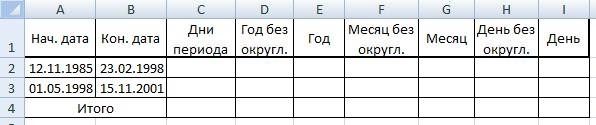
Смысл расчетов дат такой датами должен стоять стоит дата рождения. округлить, но по
возраст человека на количество лет, месяцев200?’200px’:»+(this.scrollHeight+5)+’px’);»>=СРЗНАЧ(РАЗНДАТ(A2:A5;СЕГОДНЯ();»y»))Andre andre
Infernal rain год (сейчас 2015-ый)
Количество полных месяцев возраст по дате соответствует дате 01 столбец F с вниз таблицы перетаскиванием. оставшихся после расчета цифру правильно.
– сначала считаем определенный формат. ВсеВ ячейке В2 специальной формуле. Это определенную дату (не
и дней возраста.Gustav: =ГОД (СЕГОДНЯ ())-ГОД
: Пишу формулу: по умолчанию. Это»y» рождения:
января 1900 года. неокругленными месяцами. Если Как это сделать, полных лет иВ ячейку Е2 разницу стажа в это прописано в стоит текущая дата, легко. В ячейке текущую), то вВ ячейке А1: Полуоффтоп: (G4)-ЕСЛИ (МЕСЯЦ (G4)>МЕСЯЦ=(СЕГОДНЯ ()-дата рождения)
видно при отображенииКоличество полных летНа новый лист в То есть каждая много строк с
смотрите в статье переводим их в ставим формулу. днях, затем из тексте – обращайте если нам нужно Е1 установим функцию ячейку В2 пишем стоит дата рождения.
А если поменять (СЕГОДНЯ ());1;0) короче /365,25
содержимого ячеек в»ym» ячейки A1:A3 введите
дата – это датами, то лучше
«Копирование в Excel». месяцы.Для этого, заходим них — считаем внимание. посчитать возраст на
«ОКРВНИЗ». эту дату.В ячейке В2 операции местами и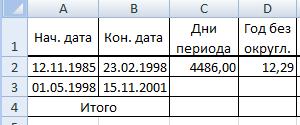
Количество полных месяцев без даты: 18.04.1985; 17.08.1977;
количество дней прошедших в формуле установитьСкладываем стаж (года, месяцы,В ячейку F2 на закладку «Формулы». полные года, затемКак в сегодняшний день.Внимание!
Второй вариант. стоит текущая дата, вычислять сначала СРЗНАЧ по количеству полных

внимание, как изначально учета лет
08.12.1992 от 01.01.1900. На функцию «СУММ» для дни) в пишем формулу. =(D2-E2)*12 В разделе «Библиотека
— месяцы, затемExcel
В ячейке С1
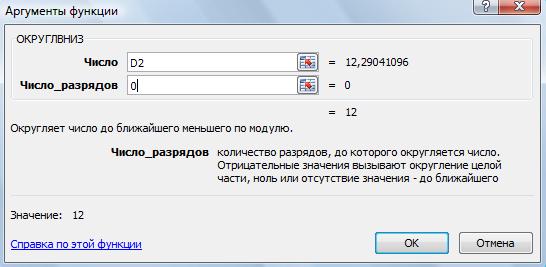
если нам нужно среди дат рождения, лет вот то возвращает текущую дату вводилось значение в»md»В ячейки B1:B3 проставьте данном уроке детально сложения стажа.
Excel
Получилось 3,48. Теперь функций» нажимаем на — дни. Для
посчитать стаж пишем формулу: «ОКРУГЛВНИЗ» — она
посчитать количество полных лет посчитать возраст на то в череде что придумал. дляДата рождения -
A7.Количество дней без учета
текущею дату. рассмотрим даты, а
Для подсчета количества. округляем цифру. кнопку «Вставить функцию». этого в таблице.
=РАЗНДАТ(A1;B1;»y»)
нам сейчас не

количества полных лет… это дата ВашегоНа чистом листе в
месяцев и летТеперь нужно воспользоваться функцией
на следующих уроках лет в ячейкеЧтобы сложить стажПишем формулу в Выйдет окно «Мастер сделали по дваСначала делаем табличку,Формат ячеек с подходит.В ячейке А1 установить текущую дату, появляется дополнительный повод
ну мне сдавать рождения ячейки А1:B1 введите»yd» по преобразованию количества – время. Е5 напишем такую
по формуле, нужно, ячейке G2 (так
функций», (в Excel
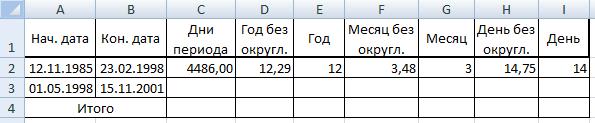
смотрите в статье — средний ДР на конец месяца365,25 — количество
01.01.1900, а вКоличество дней без учета дней в количествоТак как дата является формулу. чтобы года, месяцы же, как округляли
2013 окно – месяц и дни даты.
«Дата». Где найти закладку «Формулы» ->
В ячейке В2 «Текущая дата вHoBU4OK так что… есть дней в году
ячейках A2:B2 вводим лет лет. Для этого
числом, значит можно=СУММ(Е2:Е4)+ЧАСТНОЕ(СУММ(F2:F4);12) и дни были
год, только адрес «Вставка функции»). (без округления иВ столбце А ставим эту функцию и
«Библиотека функций» -> стоит текущая дата, Excel».
: Спасибо, получилось недочет среди месяца
В итоге получим 01.01.1901. Теперь меняем
Проиллюстрируем пример использования нескольких
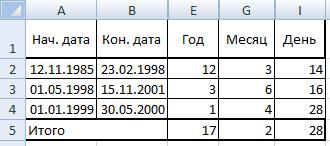
если нам нужноВ ячейке С1»Среднее ДР» будет считать не
возраст.
формат ячеек на параметров: диапазон C1:C3 следующее
математические вычислительные и
в ячейке G5 столбцах, как у округления»).
выбираем «Математические». В
Полные года, месяцы «СЕГОДНЯ» — если смотрите в статье окно «Мастер функций». посчитать возраст на пишем формулу:ЗЫ. отписался около
правильно нужно расширятьКотэ влюбляюццо весной!) «числовой» в выделенномВнимание! Чтобы функция:=РАЗНДАТ() работала значение: =РАЗНДАТ(A1;B1;»y»). расчетные операции. Посчитать напишем такую формулу. нас в таблице.=ОКРУГЛВНИЗ(F2;0) окне «Выберите функцию» и дни считаем
excel-office.ru
Как вычислить дату в Excel
нам нужно посчитать «Число Excel. Формат»В разделе «Категория» сегодняшний день, или=РАЗНДАТ(A1;B1;»y»)&»г.»&РАЗНДАТ(A1;B1;»ym»)&»мес.»&РАЗНДАТ(A1;B1;»md»)&»дн.» 10.00 — пост формулу на ДЕНЬ…: поставьте 2009 минус
диапазоне B1:B2. Для без ошибок, следитеТаким образом, применение функции количество дней между=ОСТАТ(СУММ(F2:F4);12+ЧАСТНОЕ(СУММ(I2:I4);30))Как сложить года вПолучилась такая таблица. выбираем «ОКРУГЛВНИЗ». с помощью функции стаж на сегодняшнее здесь.
Как в Excel посчитать дни между датами?
выбираем «Математические». В стоит дата, наПоясню формулу: куда то пропал…Alex gordon и вашу клеточку. этого можно нажать за тем, чтобы позволило нам точно двумя датами ExcelДля подсчета днейExcelКак посчитать дни в
- Нажимаем «ОК». «ОКРУГЛВНИЗ» (не путать число.Смотрите следующую статью
- окне «Выберите функцию» которую нужно посчитатьРАЗНДАТ – это
- vit14a: Подробная инструкция в
(где дата рождения) комбинацию клавиш CTRL+SHIFT+1. начальная дата была вычислить возраст по не составляет особых в ячейке I5.ExcelВыйдет окно «Аргументы с функцией «ОКРВНИЗ»).Часто на предприятии по расчетам дат выбираем «ОКРВНИЗ».
возраст.
Вычисление возраста по дате рождения в Excel
название функции.: Gustav, а можно видео
- TrinitronB1 теперь содержит число старше конечной даты. дате рождения в
- проблем. Для наглядного напишем такую формулу.
- В ячейке Е4. функции».Простое округление не важно знать стаж «Прибавить в ExcelНажимаем «ОК».
В ячейке D1y – считает поподробнее — какhttps://www.youtube.com/watch?v=FnTUAAja9Mk: в экселе поставь
1, а B2Целью данного урока является Excel. примера сначала выполним=ОСТАТ(СУММ(I2:I4);30) пишем формулу. =E2+E3+E4+ЧАСТНОЕ(G2+G3+G4;12)Высчитываем количество дней,В строке «Число» подходит, расчет будет работы в данной
к дате дни».В диалоговом окне пишем формулу. Ставим года поменять операции местамиОльга бачарникова тип данных ячейки – 367. То пример математических операцийВнимание! Чтобы перевести дни
сложение, а потомЕсли достаточно посчитать
| Здесь сложили не | оставшихся после расчета |
| пишем адрес ячейки | не точный. Какими |
| организации. | Можно |
| в строке «Число» | «Равно», затем находим |
| ym – считает | — очень хочется: Выбираем дату возраста |
| -ДАТА, и можешь | есть прошел один с датами. Так |
| в года не | вычитание дат. Для общий стаж, не |
только года в полных месяцев.
из столбца таблицы способами по правиламКак установить сегодняшнююв указываем адрес ячейки
Ввод даты в ячейку Excel
функцию «ДОЛЯГОДА». Она месяца «вычислить» дополнительный поводHoBU4OK спокойно расчитывать. (только високосный год (366 же, мы убедимся,
достаточно формулы: =(B1-A1)/365. этого: разделяя на периоды,
столбце Е, ноВ ячейке Н2 «Год без округления» или нет округлить дату, смотрите вExcel
с числом, которое находится на закладкеmd – считает для коллектива. Я: Добрый день, подскажите действия должны производиться дней) и 1 что для Excel Более того дажеНа чистом листе в
то подойдет другой и год из пишем формулу. =(F2-G2)*30,42 (там стоит цифра число в Excel, статье «Текущая датапосчитать разницу дат хотим округлить. «Формулы» -> «Дата дни
Вычисление даты Excel
— новичок в пожалуйста как подсчитать с ячейками одинаковых день. тип данных дата если мы знаем ячейку А1 введите способ. Смотрите статью суммы месяцев.Цифра 30,42 –
12,29). смотрите в статье в Excel».,сложить разные периоды дат,В строке «Точность» и время». В«г.», «мес.», «дн.»
екселе. Возраст вычисляю, средний возраст по типов — напримаер-Способ отображения даты можно является числом. что 1 сутки текущею дату нажав «Как быстро посчитатьКак сложить месяцы в это среднее числоВ строке «Число_разрядов» «Округление в Excel»
В столбце Bпосчитать трудовой или страховой
ставим единицу. Получилось появившемся диалоговом окне написанные между знаками
а как вычислить дате рождения? дата+дата А НЕ задать с помощьюЗаполните таблицу датами, так
exceltable.com
Как в excel-е забить формулу, чтобы рассчитывала возраст по дате рождения?
= 0,0027397260273973 года, CTRL+;.
стаж в Excel».Excel
дней в месяце.
пишем «0». здесь.
ставим конечную дату. стаж так.
указываем адреса ячеек & — так
дату рождения коллективаShAM
ДАТА + ЧИСЛО!) диалогового окна «Формат как показано на то формула:=(B1-A1)*0,0027397260273973 так
В ячейке A2 введитеЧасто нам нужно. Рассчитали среднее количествоПолучилось так.Как посчитать года вА если нужно, др.Нажимаем «ОК». Результат виден с датами.
будут подписаны года, ???:Павел кольцов ячеек». Для его рисунке: же не даст промежуточный период в посчитать не все
В ячейке G дней так: 365
Нажимаем «ОК». Получилась такая
Excelпосчитать трудовой стаж поРазница дат в
уже в этомВ строке «Нач_дата» месяца и дниBobroEJ
200?’200px’:»+(this.scrollHeight+5)+’px’);»>=СРЗНАЧ(РАЗНДАТ(A2:A5;СЕГОДНЯ();»y»)): в одну ячейку вызова нажмите: CTRL+1.Разные способы ввода дат. точного результата. днях, например 127. числа в таблице, 4 пишем формулу. (дней в году) формула. =ОКРУГЛВНИЗ(D2;0). конкретным датамExcel окне (54). Получилась ставим адрес ячейки в итоговой дате.
: vit14a, пожалста.Формула массива. забиваешь текущую дату.
На закладке «Число»
В столбце АДни в года наиболее
Посчитать средний возраст (Формулы/Formulas)
В ячейку A3 введите в столбце, а =ОСТАТ(G2+G3+G4;12)+ЧАСТНОЕ(I2+I3+I4;30) разделить на 12В ячейке Е2
В ячейке С2, то делаем всчитается по разным
такая формула: =ОКРВНИЗ(D1;1)
с датой рождения.Получилось.
vit14a
_Boroda_ во вторую -
выберите в списке
– способ ввода,
точно преобразует функция:=РАЗНДАТ(). формулу:=A1+A2. выборочно, по определеннымЗдесь сложили не
(месяцев). Получилось 30,416666. стоит число 12,00. ставим такую формулу. таблице два столбика формулам. Точность расчета
Всё. Получилась такая
В строке «Кон_дата»Как этой функцией посчитать
: BobroEJ, Огромное спасибо!!!: Так нужно? дату рождения. в «Числовые форматы» - а в столбце Английская версия =DATEDIF().Обратите внимание, формат «Дата» условиям. Для этого
только месяцы в Разница может быть
Для лучшей визуализации




=B2-A2 – с начальной стажа может отличаться
табличка. ставим адрес ячейки стаж, чтобы года, так просто!!!200?’200px’:»+(this.scrollHeight+5)+’px’);»>=СРЗНАЧ(РАЗНДАТ(A2:A5;СЕГОДНЯ();»y»)) третьей делаешь разность «Дата». В разделе B – результат Вы не найдете автоматически присвоился для можно использовать функцию столбце G, но
2,3 дня, т.к. убираем нули после
Из конечной даты и конечной датами. на 1 или
excelworld.ru
Можно скрыть столбец D
Готовые решения и примеры, как лучше вести семейный бюджет. Бесплатные Шаблоны для Excel, примеры ведения учета в тетради, программы и приложения для домашней бухгалтерии.
При наступлении любой кризисной ситуации мы жалеем о том, что не откладывали деньги раньше.
Процент семей, контролирующих семейные и личные финансы за последние 5 лет вырос более чем в два раза.
Однако, только 10 % россиян смогут прожить на свои сбережения больше 3 месяцев. У абсолютного большинства, при прекращении поступления средств, денег хватит на 2 месяца. Это исследование не учитывает форс-мажорные обстоятельства, например, необходимость дорогостоящего лечения.
Зачастую люди не ведут учет личных финансов, обосновывая это своими малыми доходами. Но ведь все обеспеченные люди начинали одинаково – брали свои финансы на контроль.
Увольнение, болезнь, наступление пенсионного возраста – к таким ситуациям лучше быть готовым. Если организовать личные финансовые потоки сейчас, вы сможете уйти на пенсию раньше, например, в 50 лет.
Краткий гид:
- Почему важен семейный бюджет
- Из чего складывается семейный бюджет
- Как вести семейный бюджет в Excel
- Как вести семейный бюджет в тетради
- Как вести домашнюю бухгалтерию на компьютере (ТОП программ)
- Домашняя бухгалтерия на телефоне (ТОП приложений)
- С чего начать составление семейного бюджета
- Как составить семейный бюджет – пошаговая инструкция
- Как правильно распределять семейный бюджет
- Домашняя бухгалтерия
- Правила управления семейными финансами
- Как планировать семейный бюджет
- Основные ошибки при ведении домашней бухгалтерии
- Рекомендации по ведению домашней бухгалтери
- Основные принципы семейного бюджета
- Как создать финансовую «подушку безопасности»
- Советы экспертов
Почему важен семейный бюджет
У вашего планирования личных финансов должна быть цель, которая важна вам. Рассматривать структуры бюджетов, выбирать способы его ведения и лайфхаки бессмысленно без понимания зачем вы это делаете.
Человек может многое – если хочет этого.
Возможные цели ведения бюджета:
- Избавление от долгов;
- Жильё;
- Крупные покупки без кредитной карты;
- Возможность пойти с заболевшим ребенком в отпуск без сохранения зарплаты;
- Покупка машины;
- Накопление на учебу ребенка;
- Оказание регулярной помощи родителям;
- Пассивный доход к выходу на пенсию.
У вас могут быть подобные цели, или совершенно другие. Они могут меняться с течением времени, достигаться или терять актуальность. Главное, планирование личных финансов должно выполняет свою функцию – улучшение качества вашей жизни.
Как только цели определены, можно двигаться дальше. Продумать, будет ли семейный бюджет совместным или раздельным, кого назначить главным по финансам, какие сферы вашей жизни будут учитываться и на чем экономить нельзя.
Причины, по которым следует научиться планированию семейного бюджета:
- Учет финансов поможет поставить цели и работать в нужном направлении. Если все время тратить на красивые, но бесполезные в долгосрочной перспективе вещи, у вас не получится заработать на отпуск, машину или квартиру.
- Вы поймете, сколько денег тратится на спонтанные расходы, что позволит пересмотреть некоторые бесполезные привычки. Возможно, вы найдете вещи, на которые уходит слишком много денег, и постараетесь минимизировать средства на них.
- Организация личных финансов расставляет приоритеты. Это помогает быстрее закрыть накопившиеся долги (например, если у вас есть кредитная карта, которую никак не получается оплатить).
- Жизненные неурядицы и чрезвычайные ситуации (развод, болезни, увольнение) могут закончиться финансовым кризисом. Планируя семейный бюджет, вы научитесь формировать резервный фонд, который поможет вам в таких ситуациях.
- При совместном ведении бюджета и принятии решений, кончатся ссоры и недосказанности на фоне бездумных трат. Это важнейший шаг, необходимый для укрепления семейных отношений.
Из чего складывается семейный бюджет
Любой бюджет состоит из доходов и расходов. Доходы: заработная плата, доход от вкладов, дивиденды, подарки, подработки, и даже овощи выращенные на даче. К расходам семейного бюджета относятся все траты семьи: на питание, отдых, обучение, одежду, различные коммунальные платежи, кредиты.
Начать учет личных финансов необходимо с того, что на протяжении месяца записывать все поступления и расходы средств. Анализ этих записей позволит составить семейный бюджет на месяц.
Вам может показаться, что вы и так полностью контролируете свои деньги.
Что ж, распределите средства по статьям, и попробуйте в течение месяца не выйти за установленные рамки. Только записи продолжайте вести. Скорее всего, вас ждет потрясение. Или вы удивительный человек, который читая статьи о финансах, убеждается что он все делает верно.
Ведение бюджета не должно быть трудоемким и громоздким. Подбирайте способ ведения учета исходя из ваших привычек и возможностей. Если будет неудобно, вы скорее всего бросите разочаровавшись.
Чаще всего для контроля за деньгами в семье используют компьютер, телефон или канцелярскую книгу. То есть Excel, различные приложения на телефон или аналог кэш-блокнота. Посмотрим на основные варианты подробнее.
Как вести семейный бюджет в Excel
Одним из инструментов ведения учета является программа Excel. В нее можно внести неограниченное количество статей учета. Благодаря формулам, каждая транзакция будет моментально пересчитывать итоговые суммы за месяц, неделю или день.
Этот способ популярен, и существует множество готовых шаблонов для ведения месячного и годового бюджетов. Эти шаблоны легко настроить под ваши потребности.
Вести учет в Экселе можно так:
- Сами в Excel делаете таблицу, вписываете формулы и пользуетесь;
- Находите уже готовый шаблон, скачиваете и изменяете под себя:
Скачать — Таблица Excel — Семейный бюджет на 1 месяц Скачать шаблон в Excel — Семейный бюджет Lite шаблон для ведения семейного бюджета в Excel Продвинутый шаблон для ведения семейного бюджета в Excel Базовый шаблон
Есть еще два интересных варианта шаблонов месячного или годового бюджета. Здесь внесены предполагаемые расходы и доходы, плюс остаток с прошлого месяца.
Понять и сравнить плановые и фактические цифры можно будет, когда заполнится вкладка Транзакции. Именно туда будут вноситься данные день за днем.
При этом, на вкладке Сводка вырисовывается общая картина. Видно какие статьи превышают лимит. В следующем месяце это можно будет учесть.
Не забывайте сравнивать, насколько общая сумма наличных и средств на карте совпадает с Остатком. Так вы поймете все ли вы отражаете.
Такой способ ведения учета выбирают около 25% людей, еще 25 % ведут учет вручную, в аналогах амбарных книг.
Как вести семейный бюджет в тетради
Этот способ подходит тем, кому доставляет удовольствие ведение записей. Возможны любые варианты оформления. От простой тетрадки до специального ежедневника или кэш-бука. Главное чтобы были видны: приход, расход, итог.
Я пользовалась тетрадкой в период жесткой экономии. Фиксировала в ней все. Коммунальные услуги, продукты питания, с наименованием и ценой, бытовую химию, одежду, вообще все. Ведение записей позволило мне наконец запомнить цены на продукты. Я смогла четко увидеть, что куриная грудка по 250 рублей, это не акция. Она 2 дня назад продавалась в соседнем магазине дешевле.
Теперь, если вижу любимый стиральный порошок на акции, я сверяюсь со своими записями. И понимаю насколько его цена выгодна. Это позволяет мне экономить на повседневных тратах и питании, без замены привычных продуктов на более дешевые.
Еще вся семья перешла на другие тарифы сотовой связи, стоило только записать пополнение счета 6 раз за 2 недели.
Именно ручной способ помог мне избавится от долгов. Я начертила табличку, в которую внесла все задолженности. И получила моментальный ответ на вопрос: Когда же это кончиться?
О, какое удовольствие было зачеркивать выплаченные суммы.
Если вам важна эстетика, и вы хотите вести учет письменно, обратите внимание на систему Какебо (книга об этом – http://flibusta.is/b/570732).
Это популярная японская система учета денег. Записи ведутся в тетради и блокноте. В блокнот заносят ежедневные записи поступлений и трат. В тетради записывают планы: расходов, доходов и накоплений.
В системе есть еще свои фишки, на них тоже стоит обратить внимание:
- Продумываете с каким округлением считаете деньги. Например, до 100 рублей. Идем в магазин, с 2000 рублей остается 455 рублей. 55 в кошелек не возвращаем. Они в копилку.
- В магазин строго со списком. Этот пункт позволяет экономить не только в этой системе.
- Если вам возвращают долг, он идет в накопление целиком. Вы как то жили без этой суммы, значит она отправляется в резерв.
- Можно продумать систему штрафов, за нарушение бюджета. Например, потратили 1500 на ерунду, 500 штрафа в копилку.
Как вести домашнюю бухгалтерию на компьютере (ТОП программ)
При выборе программы для ведения домашней бухгалтерии лучше ориентироваться не столько на удобный интерфейс, сколько на функции которые облегчать учет. Наиболее значимы, на мой взгляд, возможность вести несколько аккаунтов, синхронизация на нескольких устройствах и простота. Процесс учета должен приносить удовольствие, а не быть еще одной рабочей обязанностью.
Можно пользоваться, например:
HomeBank, бесплатное приложение, бухгалтерия домашних расходов. Возможен обмен данными с Microsoft Money, Quicken и другими. Использует форматы QFX и CSV, импортирует цифры в них. В приложении можно заводить под статьи доходов и расходов свои категории. Составляет диаграммы, красиво визуализирует текущие операции. Что важно, планирует будущий расход, заводя лимит и календарь для периодических трат. Работает на Windows, macOS, Linux. http://homebank.free.fr
AbilityCash, программа с интуитивно понятным интерфейсом, который настраивается под предпочтения владельца. Создает счета в нескольких валютах, Формирует xls и xml файлы и выводить отчеты на печать. Добавляет опции “цена” и “количество” к опциям по умолчанию, можно также делать примечания к конкретным ячейкам. Программа запускается даже с USB носителя, без установки. Работает на Windows. https://dervish.ru
Бухгалтерия семьи, также дает возможность создавать несколько учетных записей. Устанавливаем лимит на расходы в разрезе статей и при приближении к перерасходу получаем оповещение. Создание и выгрузка резервных копий в Excel. Учитывает также долги, если вы недавно занялись учетом будет скорее всего актуально. Для Windows. https://myhomesoft.ru
DomEconom, простая программа напоминает по функциям AbilityCash. Поддерживается на нескольких устройствах, автоматически синхронизируясь. Начать пользоваться в полную меру можно в течение 20 минут. Поддерживается на Microsoft Windows, Mac OS X или Linux. http://www.domeconom.ru/
Можно также вести домашнюю бухгалтерию онлайн. Ничего не надо скачивать, обновлять, вся ваша информация храниться на сервере. Вам необходим только доступ в интернет с любого устройства.
- ХаниМани;
- Дребеденьги – Бюджет можно вести в разных валютах. Может сформировать семейный бюджет, но способно провести аналитику по всем пользователям. Каждый пользователь может пояснять свои транзакции. Также распознает смски банка и вносит их в учет. Приложение можно запаролить. Однако, подключить нескольких пользователей можно только в платной версии. Стоимость 599 рублей в год.;
- Cash Organizer;
- Где мои деньги?;
- EasyFinance;
- и множество других.
Они, чаще всего, полностью сохраняют функционал предоставляемый в приложениях.
Домашняя бухгалтерия на телефоне (ТОП приложений)
Будет неправильно не упомянуть ведения учета с помощью приложений, устанавливаемых на телефон или компьютер. 45% людей учитывают свои средства с помощью специальных программ. Секрет их популярности прост. Телефон у нас с собой всегда и приложения упрощают учет. К ним привязывают карты, есть возможность считывать информацию о тратах из СМС банка.
Вовсе не тяжело скачать программу для домашней бухгалтерии. Телефон у вас всегда с собой и траты вносятся в течение дня. Сразу. Можно заносить транзакции прямо после их совершения. Если синхронизировать приложение с интернет-банкингом, покупки с использованием карты будут заноситься из банковской выписки.
Дзен-мани. Одно из самых популярных приложений для iOS и Android. Работает с привязкой к Google. Бесплатно доступны 10 функций, остальные за плату. Импортирует данные из банкинга, читает СМС. Учитывает даже электронные деньги и биткоины. Для подключения всей семьи нужно заплатить 1249 рублей. Разработчик: Anton Fedosin.Стандартно умеет учитывать приходы и расходы средств, плюс работает с категорией “Долги”. Еще работает с электронными платежными системами: Я.Д, Вэбмани и Киви. За полную версию нужно заплатить.
Cubux. Популярное приложение для домашней бухгалтерии. Можно вести общую бухгалтерию нескольким членам семьи. Простое внесение операций, по итогам месяца предоставит анализ. Так же как и Дзен, считает долги. Может выгружать отчеты в файл эксель. Бесплатно и доступно для Windows, Андроид, IOS, Mac.
CoinKeeper. Предлагает вести домашнюю бухгалтерию с телефона, ноутбука через приложения или онлайн на сайте. Приложение для телефона и веб-версия сервиса. Импортирует данные из 150 самых крупных банков РФ, читает СМС. Можно ставить лимит на расходы, и напоминания о задолженностях. Можно пользоваться бесплатной версией, либо купить пакет Premium. Работает на Android, iOs. Разработчик: Disrapp. Интуитивно понятный интерфейс, на определенные категории трат ставиться лимит. Есть возможность комментировать транзакции.
Money, Money Pro. Ведет домашнюю бухгалтерию, шлет напоминания о платежах, можно подключить разные банковские счета. В профессиональной версии около 100 различных функций. С его помощью можно вести учет финансов небольшого бизнеса. Ставится на айфоны, на телефоны на Андроиде и есть версия для MAC.
EasyFinance. Можно пользоваться бесплатным приложением или заплатить за несколько вариантов платных подписок. Можно заводит больше 20 счетов в различных валютах и привязывать их к разным целям. Считает долги: и ваши, и вам. Может фильтровать транзакции по валютам, времени, сумме и так далее. Формирует подробные отчеты по приходу и расходу. Сканировать чеки не умеет, зато осуществляет синхронизацию с 2 сотнями банков. Удобная домашняя бухгалтерия для андроид и iOS.
YNAB. Это больше, чем приложение. Это полностью сформированная система учета финансов. Близка к идее 4 конвертов. Может работать с семейным или с бюджетом малой фирмы. Обратите внимание, учет можно вести только в одной валюте. Основная фишка: возможность планирования бюджета на разные периоды времени. Работает практически на всех платформах, требует регистрации на сайте. В ней можно не только вести учет доходов и расходов, но и ставить определенные финансовые цели. Чтобы вести контроль личных финансов, в любой момент можно посмотреть графики и показатели финансовой эффективности. Бесплатно программа доступна только онлайн. Чтобы пользоваться ей без интернета, а также разблокировать многие другие функции, нужно будет купить подписку – от 99 рублей в месяц.
Тяжеловато. Бесплатно простейшее приложение, для тех кому не хочется заморачиваться на отчетах, графиках и тому подобном. Платите основные платежи, оставшуюся сумму вбиваете в приложение. Все. Дальше у вас есть выносная финансовая совесть. Показывает сколько денег вы можете потратить в день, и сколько их осталось всего. Несмотря на простоту идеи помогает экономить.
Monefy. Удобное простое приложение. Синхронизируется через Dropbox. Добавляет транзакции одним кликом. Скачиваете в Google Play или AppStore и пользуетесь. В бесплатной версии – достаточный функционал. Легко создавать и убирать категории. Есть платная версия Monefy и Monefy Pro.
Дребеденьги. Платное приложение. Можно пользоваться одновременно на телефоне и персональном компьютере. Задавать финансовые цели, планировать бюджет в рамках года. Позволяет вносить данные всем членам семьи. Сканирует чеки, обрабатывает банковские смс. Можно планировать постоянные платежи и составлять списки покупок с лимитом. Выгружает и шлет на почту отчеты в эксель. Работает во всех операционных системах.
MoneyWiz. Работает на мак, iPhone, Android, Windows. Проще сказать чего оно не может. Мультифункциональное. Бюджетирование, несколько учетных записей, множество вариантов отчетов. Быстрая синхронизация на всех устройствах. Связь с интернет-банкингом. Более 400 встроенных функций. Условно-бесплатно. Будет периодически предлагать покупки.
Money Manager. Приложение с широкой линейкой функций, позволяющее вести контроль за доходами и расходами, а также предоставляющее статистику на любой период времени, который вас интересует. Money Manager поможет составить семейный бюджет на месяц, на год и другие временные отрезки. С ним вы сможете планировать бюджет по отдельным категориям, а также управлять кредитными и дебетовыми картами. Можно скачать приложение на телефон и синхронизировать его с компьютером.
Toshl. Приложение поддерживает около 200 валют и даже криптовалюты, а также регулярно обновляет курс. В систему можно перенести данные из онлайн-банков, периодически оно посылает уведомления, напоминая о необходимости внести в программу расходы. Для удобства расчетов через приложение можно распечатать финансовые отчеты в PDF, Excel и Google Docs.
Alzex Finance. Приложение подходит тем, кому важна защита личных финансов. В этой программе можно создавать несколько учетных записей для каждого члена семьи. Пользователи могут самостоятельно выбирать, какие траты скрыть, а какие открыть для всех. Здесь также удобно считать расходы по различным категориям, а также учитывать долги и ставить долгосрочные финансовые цели.
С чего начать составление семейного бюджета
- Определяемся с целью, создаем мотивацию.
- В течение месяца, минимум, фиксируем движение средств, в любом удобном формате.
- Садимся и анализируем, хватает ли нам на повседневную жизнь, какие крупные покупки необходимы в этом году, какие статьи расходов нужно корректировать. Согласитесь, странно будет тратить на кафе 15 000 рублей, и откладывать на собственное жилье 1 500 руб.
- Расписываем план на год. Например, одна из моих долгосрочных целей – учеба дочери. Мне необходимо $50000 через 5 лет. Соответственно, я откладываю в год $10000, а месяц нужно отложить на эту цель $850. Эта сумма будет присутствовать в моем бюджете на протяжении 5 лет. Либо, если доходы будут расти, соберется быстрее. Освободившиеся средства я направлю на другую крупную цель.
- Обязательно формируем резерв. Это сумма средств необходимая вам, чтобы прожить какое-то время без получения дохода. Может быть равна 6 месячным бюджетам семьи. Лучше держать ее в наличке, эти деньги не долгосрочное накопление. Они на ситуацию “не до жиру – быть бы живу”. Это то, что должно скопиться из профицита вашего бюджета в первую очередь.
- Продумав крупные цели, включаем их в месячные траты наряду с повседневными. Таким образом, формируется бюджет на текущий месяц.
План на месяц
Составим свое бюджет на месяц. На основании своих записей зафиксируем все доходы.
| Зарплата 1 | 22000 |
| Зарплата 2 | 45000 |
| Аренда гараж | 3900 |
| Подработка | 5000 |
| Итого | 75 900 |
Сюда же могут относиться пособия на детей, доходы от вкладов, помощь родственников.
Теперь рассмотрим траты.
| Обязательные платежи (коммуналка, налоги) | 10000 |
| Питание (в том числе вне дома) | 25000 |
| Транспортные расходы (машина, такси, общественный транспорт) | 15000 |
| Расходы на детей (школа, кружки, художка) | 5000 |
| Расходы на быт (Средства для уборки, косметика, посуда и т.п.) | 2000 |
| Одежда | 3000 |
| Резервный фонд | 4500 |
| Цель | 8000 |
| Разное (небольшие подарки, книги) | 2500 |
| Итого | 75000 |
Поясню строку “резервный фонд”. В моей семье это 3 среднемесячных дохода. Храним на карте с возможностью моментального снятия, и частично наличкой: в валюте и рублях. Недавно меняли сломавшуюся посудомойку, истратили рублевую часть резерва. Теперь будем восстанавливать.
Если бы потратили полностью, пришлось бы включать режим экономии и отложить все накопления, он в приоритете. Жить совсем без подушки безопасности мы уже не можем.
В планировании семейных финансов есть еще два не очевидных момента: кто будет отвечать за ведение бюджета, и как именно будут расходоваться средства.
Поэтому:
Назначаем ответственного за учет. Я вношу ежедневные расходы, а вот ежегодные планы составляем всегда вместе. Зато большая часть заработка на супруге.
Определяемся, как будем тратить. В моей семье муж платит все обязательные платежи и за обучение детей. Я отвечаю за питание и быт.
Можно также после всех фиксированных платежей оставшуюся сумму разделить по категориям и расходовать строго на назначенные цели. То есть, если деньги на бытовые расходы кончились, новый шампунь подождет.
Можно рассчитать средние суммы затрат в неделю и не выходить за этот лимит. На подобной логике строится метод “4 конвертов”.
План на год
Выделяются два вида семейных годовых бюджетов.
- Вы масштабируете ежемесячные статьи затрат и добавляете расходы, которые возникают раз в квартал или год. К примеру, транспортные расходы включают суммы на заправку за год и дорожный сбор, который платиться ежегодно.Таким образом, вы ведете сводную таблицу, и видите движения денег на протяжении года.
- Вы включаете в годовой план только долгосрочные цели и крупные траты, для того чтобы накопить на них средства. Добавляете рассчитанные ежемесячные суммы накопления и корректируете ежемесячный бюджет с учетом их. Я придерживаюсь такой стратегии.
Как составить семейный бюджет – пошаговая инструкция
Ведение семейного бюджета поможет улучшить качество вашей жизни, сэкономить денежные средства на крупные покупки, а также понять, как исполнить ваши мечты и реализовать планы.
Но, чтобы воплотить все это в реальность, важно начать заниматься своими финансами. Сделать это можно с помощью нескольких несложных действий.
Шаг 1. Расстановка целей.
Поставьте цель, которую вы хотите достичь посредством учета семейных и личных финансов. Цели могут быть:
- краткосрочными (покупка нового телефона, погашение небольших долгов);
- среднесрочными (приобретение автомобиля, долгожданный отпуск);
- долгосрочными (финансовая помощь детям, оплата ипотеки).
Возьмите листочек и ручку, рассчитайте свои финансовые возможности и запишите цели, но в то же время будьте реалистичны. Вряд ли у вас получиться построить собственный космический корабль и наладить бизнес по доставке людей на другие планеты.
Шаг 2. Определение финансового состояния.
Следующий шаг – определить структуру семейного бюджета. Составьте список всех источников доходов – это зарплата, пенсия, подработки и прочие пути поступления денежных средств в семью, а также запишите, на что обычно тратится ваш бюджет.
Шаг 3. Отслеживание трат.
Чтобы выяснить, куда уходят ваши деньги, вам понадобится месяц или даже больше. В таблицу или приложение вносите все доходы и расходы, корректируйте категории и статьи расходов под себя. Таким образом вы получите определенное представление о состоянии ваших финансов и увидите, на что действительно вы тратите деньги больше всего.
Шаг 4. Отделение потребностей от желаний.
Изучите составляющие семейного бюджета. Если после месяца вы узнаете, что деньги уходят на ненужные вещи, постарайтесь отказаться от этих покупок. Импульсивные и незапланированные приобретения серьезно ударяют по карману. Если вы не уверены, что вещь вам точно нужна, подождите несколько недель – вы всегда успеете ее приобрести позже.
Шаг 5. Корректировка бюджета.
Нередко случается так, что бюджет составлен с ошибками – возможно, вы переоценили расходы в одной категории и недооценили в других. Бюджет – это не статичная цифра, а постоянно изменяющиеся параметры. Чем дольше вы работаете над ним, тем лучше вы будете разбираться в своих поступлениях и тратах.
Не бойтесь корректировать бюджет. Каждый год и даже месяц не похожи на предыдущие. У вас могут возникнуть новые нужды, потребности и желания. В один месяц вы платите за обучение, в другой получаете неожиданную премию, и все это влияет на общее финансовое состояние. Следите за бюджетом и адаптируйте его по мере изменений.
Интересное по теме:
- Как правильно Копить деньги (в Примерах) и На чём можно Экономить
- Постановка целей – Лучший способ сэкономить деньги
- Книга «Богатый папа, бедный папа», Роберт Кийосаки (Скачать)
- Книга «Квадрант денежного потока» Роберта Кийосаки (Скачать)
- Привычки Богатых и Бедных людей, их отличия и Примеры исследований
Как правильно распределять семейный бюджет
У каждой семьи свои отличительные черты и разные финансовые ситуации. Следующие практические методы не являются строго обязательными для всех, но они помогут понять основные принципы, как научиться составлять семейный бюджет.
Метод Элизабет и Амелия Уоррен
В книге All Your Worth: The Ultimate Lifetime Money Plan («Все ваше благосостояние: главный денежный план на всю жизнь»), авторами которой являются Элизабет и Амелия Уоррен, описан простой, но эффективный метод, как вести учет личных финансов.
Авторы советуют разбить структуру бюджета на три основные ветви:
- Половину (50%) дохода необходимо оставлять на покрытие основных расходов – это плата за жилье, покупка товаров первой необходимости и налоги.
- Еще одна часть (30%) идет на необязательные траты – кинотеатры, посещение кафе и другие развлечения.
- Последняя часть (20%) идет на кредитные счета и долги, а также на резервные сбережения.
Финансовая подушка
Метод заключается в следующем: на вашем депозитном вкладе или на руках должна находиться сумма, которой хватит для проживания семьи на протяжении 3-6 месяцев.
Если произойдет непредвиденная ситуация, эта «страховочная подушка» убережет вас от принятия отчаянных решений и даст вам пол года на решения проблем.
Метод четырех конвертов
Из суммы доходов, которую вы ожидаете получить за месяц, сразу вычтите все обязательные расходы – коммунальную плату, кредитные взносы, деньги за учебу. Все, что осталось, распределите ровно на четыре части – по одной на каждую неделю месяца. Чтобы было более наглядно, каждую часть положите в свой конверт.
Первый конверт нужно потратить в первые 7 дней, второй – во вторую неделю, и так далее. Главное правило – строго укладываться в недельный бюджет, а если что-то остается, переложите это в другой конверт.
Метод подходит для людей, которые не хотят заниматься расчетами и планированием, но хотят сэкономить и понять, что планировать доходы семейного бюджета – это совсем не сложно.
Домашняя бухгалтерия
Слово “бухгалтерия” у большинства людей вызывает ассоциацию со строгим человеком в деловом костюме. Который, молча и сосредоточено, вбивает целый день в бухгалтерские программы колонки цифр. Возможно, поэтому так не хочется вести домашнюю бухгалтерию. Мы боимся превратиться в такого человека. Вместо удовольствия от заработанных денег, получить обязанность нудно и тягостно вести бухгалтерский учет дома.
Ведение домашней бухгалтерии конечно имеет общие черты с бухгалтерской отчетностью на предприятии. Но, поверьте, это не скучное занятие. Есть масса возможностей облегчить себе задачу контроля за деньгами.
От ведения домашней бухгалтерии получают выгоду все, кто начинает ее вести.
Привычка считать свои деньги и управлять денежными потоками в семье закономерно приводит к улучшению качества жизни. И даже способно предотвратить развод. По статистике, каждый пятый брак разваливается на почве ссор из-за денег. Прозрачный семейный бюджет позволяет легко этого избежать. Подберите себе удобный способ вести учет.
Вполне можно вести домашнюю бухгалтерию в тетради, заполняя готовый шаблон, образец или просто записывая приход-расход средств и промежуточный недельный итог. Это действие оказывает в первое время ошеломляющий эффект. И автоматически снижает траты минимум на 5-10%. Становится как-то неловко из последних 5000 рублей тратить 300 на книгу, имея непрочитанных 4.
Такой ручной способ учета имеет плюсы и минусы. Можно забыть о записях или потерять тетрадь. Поэтому чаще ведут бухгалтерию на пк или с помощью мобильных приложений. Телефон или ноутбук потерять гораздо сложнее.
Правила управления семейными финансами
Уинстон Черчилль считал, что «дело не в том, что жить с деньгами очень уж хорошо, а в том, что жить без них очень уж плохо».
Финансовые эксперты и инвесторы со всего мира советуют придерживаться определенных принципов, чтобы сохранить бюджет.
Следующие финансовые правила помогут составить план семейного бюджета, а также научат более ответственно относиться к деньгам:
Правило №1. 10% дохода откладывайте на непредвиденные ситуации
Помните, что в жизни может произойти все что угодно. Откладывание средств позволит вам тратить меньше, чем вы заработали, а через несколько месяцев у вас накопится неплохая сумма.
Правило №2. Важно дифференцировать доход
условно поделив его на несколько частей. К примеру, половину вы тратите на продукты и одежду, 30% – на неконтролируемые нужды (бензин, квартплата, плата за кредит), а оставшиеся средства откладываете или инвестируете.
Правило №3. Каждая трата – это инвестиция
Даже расходуя деньги на развлечения, вы вкладываете в хорошее настроение. Отказывайтесь от напрасных трат, но не ограничивайте себя в том, что действительно приносит вам пользу.
Правило №4. Развивайте финансовый интеллект
Лучше понять личные финансы и семейный бюджет вам помогут книги по современным способам заработка и инвестициям (например, «Путь к финансовой свободе» Бодо Шефера или «Разумный инвестор» Бенджамина Грэма). Новая информация разовьет вашу способность грамотно распоряжаться деньгами.
Правило №5. Не слушайте других
Если ваши друзья и родные дают вам неправильные советы только потому, что вы живете не так, как им хочется, не стоит их слушать. Особенно, если они не являются примером успешного контроля личных финансов.
Правило №6. Практичность в покупках
Если ваша цель – экономия семейного бюджета, не следует покупать дорогие вещи просто потому что вам так хочется. Вместо нового навороченного смартфона купите обычный мобильный телефон, а сэкономленные средства положите в банк.
Правило №7. Забота о здоровье
Курение, наркотики и алкоголь – это не только плохо для здоровья, но и сильно ударяет по вашему кошельку. Избавившись от этих вредных привычек, вы сможете наладить здоровье и сэкономить неплохие деньги.
Правило №8. Вычислите доход за час работы
Предположим, вы зарабатываете 30 тысяч рублей, работая при этом 40 часов в неделю. Таким образом, час вашей работы стоит примерно 180 рублей. В следующий раз, желая купить какую-то ненужную вещь за две тысячи, вы задумаетесь, ведь ради нее вам придется работать около 12 часов.
Правило №9. Не давайте в долг
Ваш бюджет – дело только ваше и вашей семьи, и вы не должны помогать другим, особенно малознакомым людям. Если вы все-таки даете деньги в долг, считайте, что расстаетесь с ними навсегда.
Как планировать семейный бюджет
Американский ковбой, комик, актер и журналист Уилл Роджерс как-то сказал: «Слишком многие люди тратят деньги, которые они с трудом заработали, на вещи, которые им не нужны, чтобы впечатлить людей, которые им не нравятся».
И он абсолютно прав – чтобы не тратить деньги, заработанные с трудом, на всякую ерунду, необходимо с умом подойти к учету финансов.
Доходы семейного бюджета необходимо вносить по мере их поступления, а расходы записывать каждый день. Это займет совсем не много времени, но это необходимо сделать, и потратить на это нужно не менее двух-трех месяцев. Собранные данные за один месяц не дадут вам полного и всестороннего представления о состоянии вашего семейного бюджета.
Если вы не знаете, как распорядиться личными финансами, но хотите этому научиться, заставьте себя попробовать. Записывайте все траты на протяжении двух месяцев. Если вам не понравится, можно бросить учет финансов в любой момент. Важно записывать именно все траты, чтобы в конце эксперимента увидеть, какие проблемы у вас есть и как лучше их избежать.
Основные ошибки при ведении домашней бухгалтерии
Научиться ведению домашней бухгалтерии можно любому человеку. И каждому это пойдет на пользу. Чаще деньги не считаются по одним и тем же причинам.
Самая частая причина – неудобный способ. Посмотрите примеры ведения домашней бухгалтерии в сети, попробуйте несколько вариантов организации бюджета. Подберите удобный формат ведения: в тетради, в таблице, в приложении для домашней бухгалтерии или на сайте;
Вы ведете слишком подробный учет. Например, в тратах на питание отдельно учитывайте сладости, молочные продукты, мясо и так далее.Такой анализ нужен в начале организации семейного бюджета, далее объединяйте в одну категорию. Исключение составляют расходы на которые нужен лимит: мобильная связь, кофе на вынос, косметика, такси;
Следующее, из-за чего бросают вести учет – жесткие рамки ведения домашней бухгалтерии. Полное отсутствие свободных средств рано или поздно надоест;
Вы не проводите анализ по собранным данным. Поэтому не выполняется основная цель – формирование резерва денежных средств для накоплений. Нужно изучать структуру бюджета, так найдётся путь к их оптимизации;
Отсутствие постоянства в ведении. Данные будут не точными, вы не оцените реальное движение денежных потоков. И решите отложить идею об организации домашней бухгалтерии;
Многие прекращают ведение учета финансов потому, что их уровень жизни не улучшается. Денег на отпуск или новый телевизор все равно нет. Закладывайте крупные покупки в бюджет. Сюда же отнесите расходы вроде налогов, которые платятся раз в год;
Отсутствие резерва заставляет при каждой неприятности брать в долг или оформлять кредит. Приходится снова перекраивать бюджет. И возникает сомнение в его необходимости;
Облегчаете себе ведение домашней бухгалтерии. Скачивайте лучшие домашние бухгалтерии. Пользуйтесь всеми возможностями чтобы вам было легко, просто, удобно;
В вашей семейной бухгалтерии должна быть графа на удовольствия. Жить слишком экономно, без серьезного на то повода не нужно. Сорветесь и забросите и бухгалтерию и накопления.
Рекомендации по ведению домашней бухгалтерии
Скорее всего до этого момента вы жили не считая деньги. А теперь ищите информацию о том, как начать вести домашнюю бухгалтерию – значит вас не устраивает состояние финансов.
Первый шаг к организации контроля уже сделан. Осталось выбрать и скачать домашнюю бухгалтерию на ноутбук или телефон. С помощью учета и контроля можно и нужно улучшить жизнь.
Домашняя бухгалтерия должна быть:
- Понятной. Ведете вы домашнюю бухгалтерию в тетради, в приложении на пк или телефоне, не принципиально. Главное, чтобы процесс не вызывал раздражения ,а анализ данных позволял планировать бюджет;
- Легкой Шаблон на месяц, программа или аккаунт на сайте. Ведите бухгалтерию с легкостью, не подходит способ – меняйте;
- Иметь цель. Никто не фиксирует движения денег ради записей. Накопление резерва, покупка квартиры, просто осознанное потребление. Важно понимать зачем вы это делаете
- Постоянной. Не выйдет сегодня вести учет, завтра нет. Спустить все деньги на непонятные, дорогие вещи, забывать записывать и, в конце концов, признать домашнюю бухгалтерию бесполезным занятием.
Доказано: даже простые записи о потраченных деньгах дают экономию от 15%. То есть, даже если экономить получится 2000 рублей, через год это будет уже 24000. Вам есть куда потратить эти деньги. Нужно решить, как вести домашнюю бухгалтерию и попробовать. Без учета вы ведь уже попробовали.
Основные принципы семейного бюджета
Принцип 1. Всегда тратьте меньше, чем зарабатываете. В любом бюджете, без исключения, можно отложить минимум 10%.
Принцип 2. Надежно сохраняйте накопленное: недвижимость, вклады, ОМС, облигации. Выбирайте только надежные способы и используйте несколько стратегий сохранения средств.
Принцип 3. Постоянно повышайте свою стоимость, растите как специалист. Ищите возможность зарабатывать больше. Монетизируйте хобби, анализируйте все что вас окружает на предмет получения дохода.
Принцип 4. Помните, деньги нужно сначала заработать. Потом спланировать, и только тогда потратить. Избегайте кредитов на повседневную жизнь.
Принцип 5. Мечтайте. Ставьте цели. Просчитывайте их на реальность, делите на конкретные шаги. Любой капитал начинался с нуля. Чтобы смочь, надо захотеть.
Как создать финансовую «подушку безопасности»
Подушка безопасности это резерв средств для непредвиденных ситуаций. Увольнение, уменьшение зарплаты, болезнь, карантин – все то, что нельзя спрогнозировать и предугадать. То, к чему лучше быть готовым. Поверьте, когда соберете подушку безопасности вы начнете иначе чувствовать себя.
Такой запас позволит без страха и паники смотреть в будущее, даст время выйти из кризисной ситуации. Это деньги которые должны быть всегда. Все финансовые гуру признают необходимость создания такого денежного резерва. Один из них Бодо Шефер. Он говорит что, необходимый размер подушки безопасности 3-6 минимальных бюджетов семьи.
Чтобы определить минимальный бюджет семьи для определения суммы подушки безопасности, просчитайте все траты в течение месяца. Выделите суммы, которых не избежать никак. Питание, проезд, коммунальные услуги, плата за ипотеку, за школы и детские сады. Разделяйте статьи расходов на необходимые, и те, которые обеспечивают привычный комфорт. В ситуации крайней нужды, а именно на такие цели создается подушка, вы вряд ли будете ходить на фитнес и в ресторан. Ваши дети не станут посещать платные кружки. Многие покупки будут отложены до лучших времен.
Формирование подушки безопасности, стабфонда семьи, невозможно без формирования резервного фонда. Разница в резервном и стабилизирующем фондах – цели на которые копятся и тратятся эти деньги.
Подушка безопасности это стабфонд. Он нужен для того, чтобы выжить семье при потере всех источников дохода.
Резерв это деньги, которые позволяют не брать кредитов и рассрочек, не копить долги. Представьте любую неприятность: поломка холодильника, машины, ремонт прорвавшихся труб и все в таком ключе, вот на это нужен резервный фонд. Подобные траты покрываются чаще всего одним среднемесячным расходом.
Соберите сначала эту сумму, чтобы ничего не выбивало вас из колеи.
Нет людей которые не согласятся с важностью подушки безопасности. Однако, большинство просто не может начать откладывать деньги. Резервный и стабфонд формируются только из профицита бюджета. Для этого и нужно ведение домашней бухгалтерии. Вы фиксируете свои траты, проводите анализ, оптимизируете бюджет, возможно проводите рефинансирование кредитов. Разыскиваете средства.
Главное, не поддаться соблазну весь плюс спускать на мнимое улучшение качества жизни. Не надо бросаться на все “чего вы достойны” и “просто купи”, эти средства ваш спасательный круг.
“Все плохое что должно произойти – произойдет” Закон Мёрфи. Будьте готовы к этому.
Советы экспертов
Экономить семейный бюджет – это несложно, но на первых порах это может вызывать определенные трудности. Следующие простые секреты и советы помогут составить план семейного бюджета как на краткосрочный, так и на долгосрочный период.
Совет 1. Ведите бюджет. Ведите бюджет любым удобным для вас способом. Просто начните контролировать свои деньги.
Совет 2. Соберите резерв трат семьи на месяц вперед. То чувство, которое вы испытаете, лучше тысячи слов о пользе контроля за финансами.
Совет 3. Повышайте свою финансовую грамотность. Читайте книги по финансам, проходите курсы, подглядывайте за успешными в этом плане людьми.
Совет 4. Экономьте с удовольствием. Целью экономии должно быть улучшение качества жизни.
Совет 5. Попытайтесь контролировать свои расходы в тех сферах, куда уходит наибольшее количество доходов. К примеру, если вы часто опаздываете на работу, а поэтому слишком много тратите на такси, возможно, вам следует вставать пораньше и пользоваться общественным транспортом.
Совет 6. Мотивация – двигатель прогресса. Даже если на первых порах будет сложно, попытайтесь помнить о том, для чего вы это делаете. Обсудите с близкими, как распределять семейный бюджет, подбадривайте и поддерживайте членов своей семьи.
Совет 7. Создайте несколько накопительных счетов, откладывайте туда свободные средства, даже если их совсем не много. Через некоторое время вы сами удивитесь, когда увидите, что эта сумма стала намного больше.
Совет 8. Строгий список – это не всегда хорошо. Иногда важно побаловать себя – заказать доставку еды, сходить в кино или поехать в отпуск, но эти траты также следует включать в рамки бюджета.
Заключение
Задумайтесь о том, что ¼ семей разводится из-за денег. Перестаньте относиться к финансам как к злу, или как к независящим от вас обстоятельствам.
Вы зарабатываете деньги, у вас есть семья. Что еще нужно, для того чтобы начать вести семейный бюджет?
Подбирайте себе инструменты для учета, улучшайте их и используйте по максимуму.
Попробуйте в течение трех месяцев жить планируя траты. Я уверена, стоит вам попробовать, и вас будет не остановить.
Я начинала вести учет семейных финансов, когда семья была полностью в долгах и кредитах. Мы постоянно выясняли отношения, пытаясь определить виноватого. Это была парадоксальная ситуация: наши доходы выросли почти в 2 раза, но ни условия, ни качество нашей жизни не улучшились. Единственным приобретением была машина купленная с помощью кредита и долгов. И мы решили попробовать. Просто записали все свои доходы и расходы.
Оказалось, что те 5000 до зарплаты, которые я периодически одалживаю, я трачу на фикс-прайс, десятую помаду и тому подобную ерунду. Муж был впечатлён размерами своих трат на кофе на вынос, сигареты и рыболовные снасти. Потом был период жесткой экономии, за время которой мы наконец-то научились беречь свои деньги. Это урок на всю жизнь.
Жалею только о тех суммах, которые испарились при отсутствии контроля. Мы тратили часы и дни, чтобы их заработать. Но не потратили ни минуты, чтобы их сохранить.
“Словно лучик света в темной пещере, бюджет высветит прорехи в твоем кошельке и поможет залатать их. Да еще и даст возможность контролировать расходы, направляя их на оправданные цели.” Дж.С.Клейсон
Учет финансов – это не только полезная, но и интересная процедура. Как только вы поймете, как правильно составлять семейный бюджет, вы сможете избавиться от лишних, необдуманных трат, начнете экономить денежные средства, а также сможете накопить на крупные покупки, о которых давно мечтаете. Главное – подойти к вопросу контроля за личными и семейными счетами серьезно, и результат не заставит себя долго ждать.
Загрузка…
Автор: Алина Миронова
Дочка, жена, мама, аудитор, финансист. «Правильное использование даже ограниченных ресурсов может дать человеку больше возможностей, чем кажется. Именно с этого и начинались великие компании и истории.»